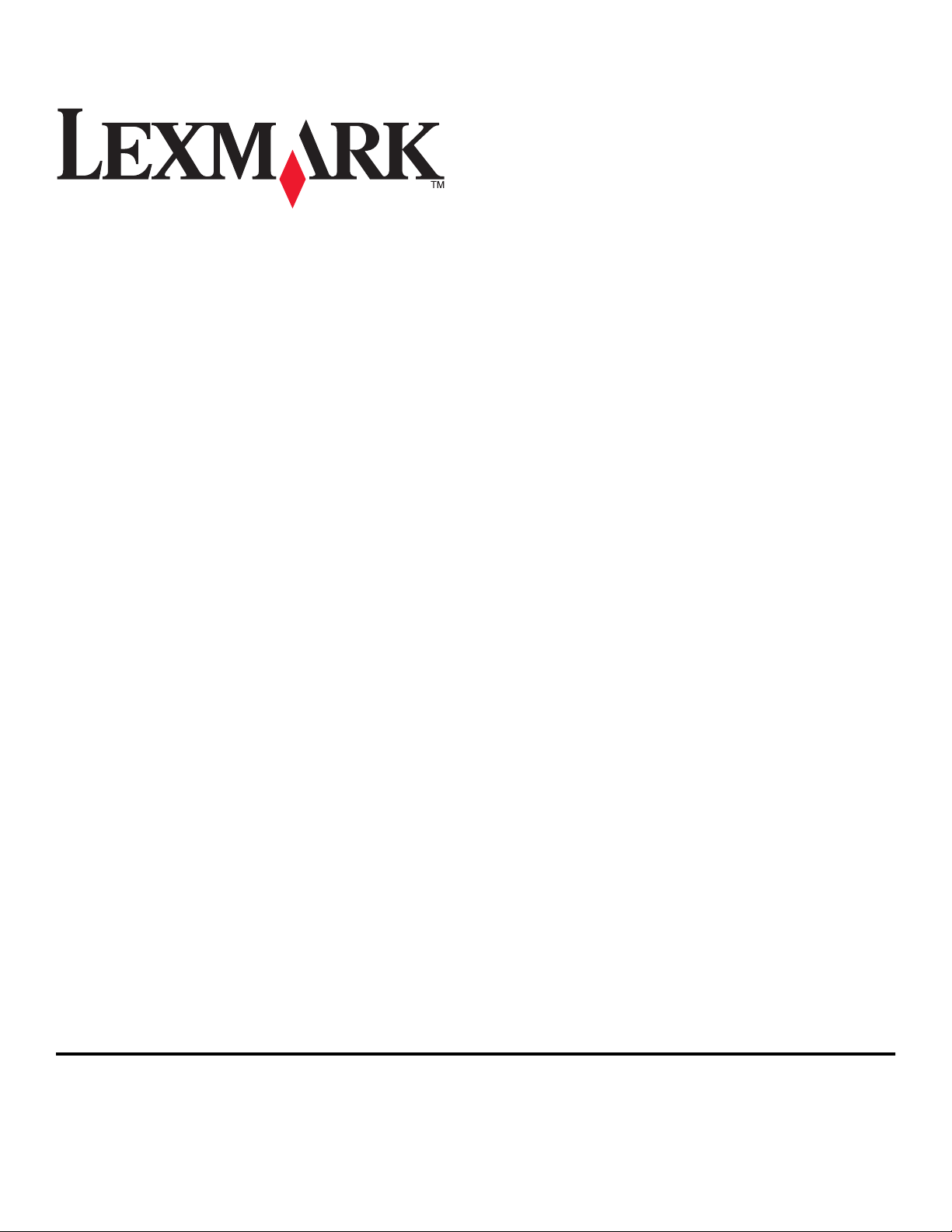
2600 Series 操作ガイド
2008 www.lexmark.com
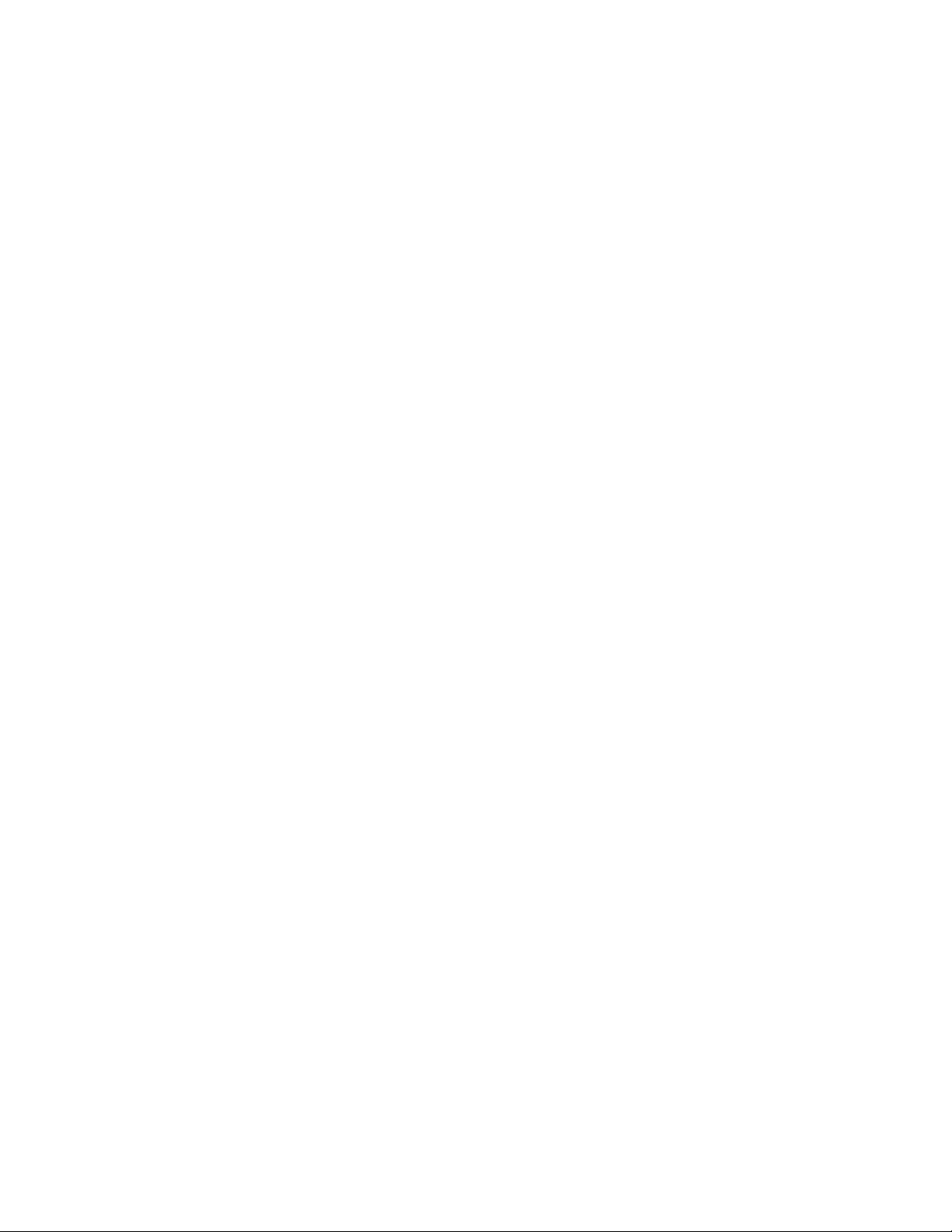
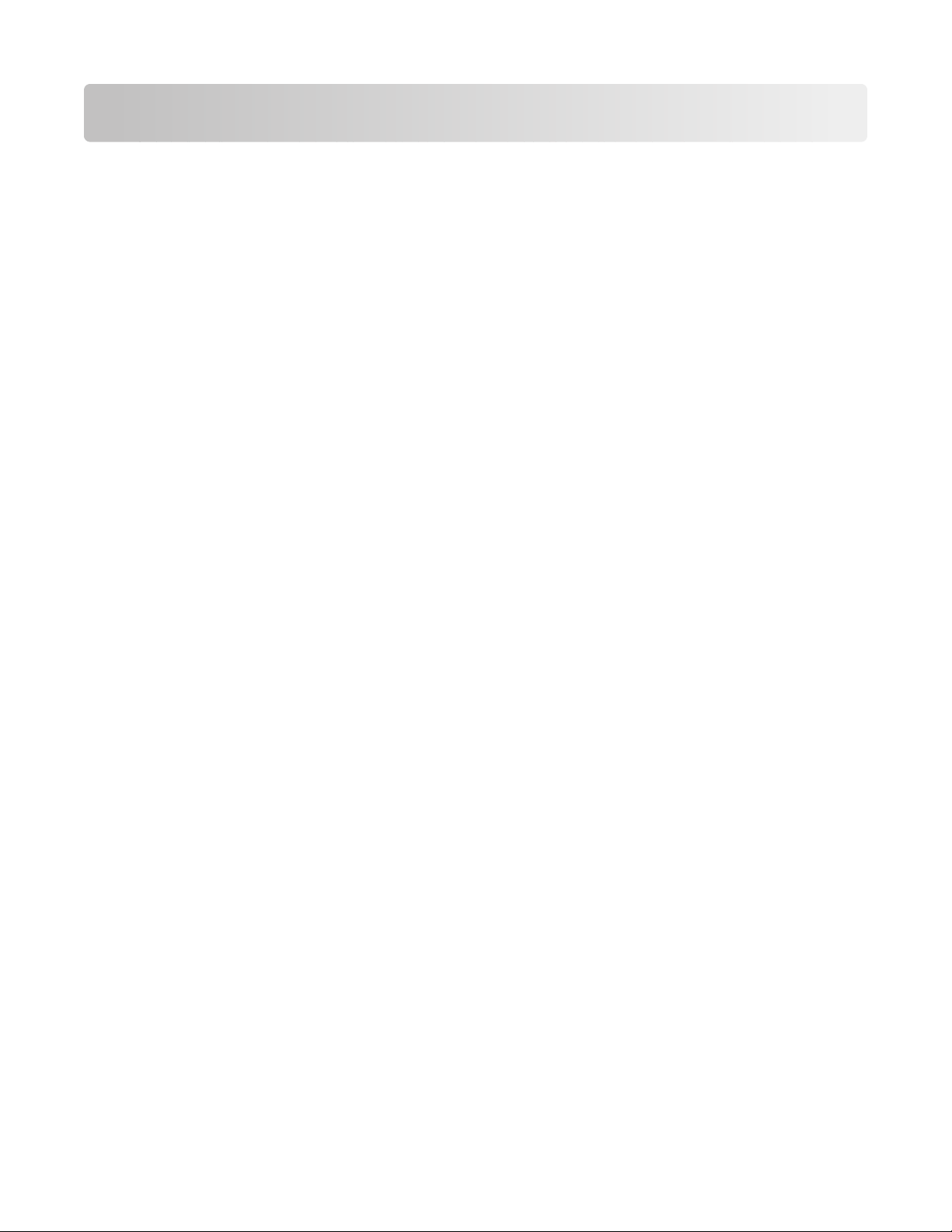
目次
安全に関
する情報
....................................................................................7
はじめに..................................................................................................8
プリンタに関する情報
プリンタ
ソフトウェアのインストール中に表示される
プリンタをコピー機として
プリンタ各部の名称とはたらき....................................................................................................15
プリンタの操作パネル................................................................................................................17
のセットアップ
とその入手先
...............................................................................................8
.............................................................................10
セットアップする
セキュリティ警告メッセージをスキップする
.....................................................................................10
....................10
プリンタソフトウェアについて...................................................................19
プリンタソフトウェアのインストール..............................................................................................19
オプションの XPS ドライバをインストール
Windows 用プリンタソフトウェア
Macintosh 用プリンタソフトウェア
を使用する
を使用する
する
(Windows Vista のみ)..........................................19
................................................................................20
...............................................................................21
用紙や原稿
用紙の
さまざまな種類の用紙をセットする..............................................................................................23
原稿を原稿台にセット
をセットする
セット
..............................................................................................................................23
する
..........................................................................23
..........................................................................................................26
印刷......................................................................................................28
基本的な文書
文書を印刷する ..................................................................................................................................28
ホームページ
文書を 2 部以上印刷する ...................................................................................................................29
部単位で印刷する ..............................................................................................................................29
逆順で印刷
複数
印刷ジョブを一時停止する ..................................................................................................................31
印刷ジョブをキャンセルする ................................................................................................................32
特殊な文書
対応している普通紙以外の用紙の種類を選択する ..............................................................................33
プリンタソフトウェア
封筒に印刷する..................................................................................................................................34
ラベルシートにプリントする ..................................................................................................................35
の印刷
する
ページを
の印刷
.................................................................................................................28
を印刷する
..................................................................................................................................30
1 枚の用紙
.....................................................................................................................33
.....................................................................................................................28
に印刷する(割り付け
を使用して写真を印刷する
) .................................................................................30
.....................................................................................33
3
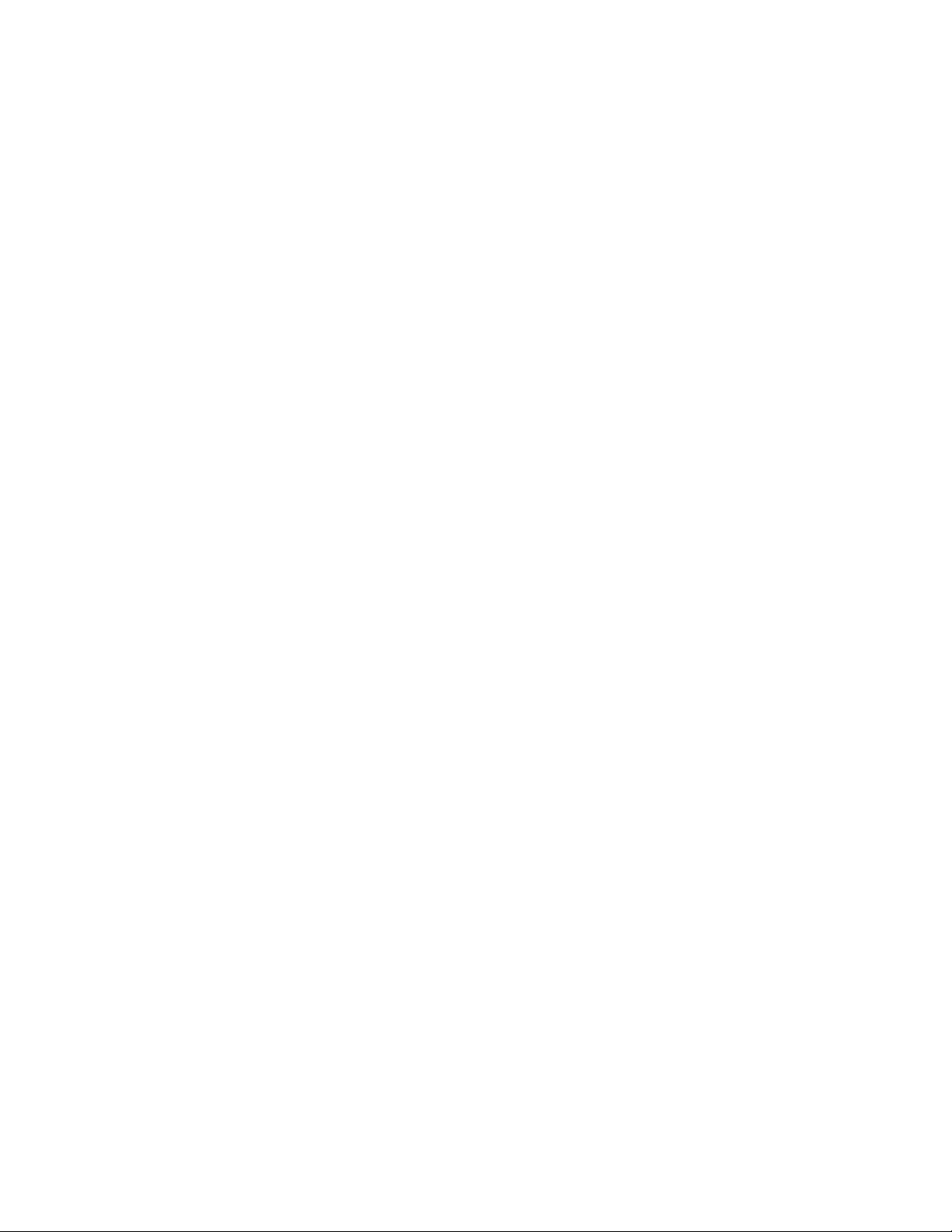
任意サイズの用紙に印刷する .............................................................................................................36
その他の特殊な文書の印刷................................................................................................................36
印刷設定の保存と削除..............................................................................................................37
コピー....................................................................................................38
コピーを作成する.......................................................................................................................38
4 x 6 サイズの写真をコピーする.................................................................................................38
スキャン.................................................................................................39
原稿をスキャン
スキャンをキャンセル
する
....................................................................................................................39
する
...........................................................................................................40
FAX......................................................................................................41
FAX を送信する.........................................................................................................................41
FAX を自動で受信
する
..............................................................................................................42
プリンタのメンテナンス............................................................................43
プリントカートリッジのメンテナンス...............................................................................................43
プリントカートリッジを取り付ける ..........................................................................................................43
使用済みのカートリッジを取り外す.......................................................................................................44
印刷カートリッジのインク補充について.................................................................................................45
Lexmark 純正のカートリッジ
ノズルと接触面に付着しているインクをふき取る...................................................................................45
プリントカートリッジの取り扱い上の注意 ..............................................................................................46
原稿台を
プリンタの表面を清掃する..........................................................................................................47
消耗品
清掃する
の注文
プリントカートリッジを注文する.............................................................................................................47
用紙とその他の消耗品を注文する.......................................................................................................48
......................................................................................................................46
............................................................................................................................47
を使用する
...............................................................................................45
トラブルシューティング............................................................................49
プリンタのトラブルシューティング用ソフトウェア
セットアップに関するトラブルシューティング.................................................................................49
電源ボタンのランプが点灯しない.........................................................................................................49
ソフトウェアがインストールされていない ...............................................................................................50
が印刷されない
ページ
ソフトウェアの削除と再インストール .....................................................................................................53
Windows で USB ポートを有効にする.................................................................................................54
プリンタの電源に関するトラブルを解決する .........................................................................................55
........................................................................................................................51
を使用する
4
(Windows のみ)................................49

通知......................................................................................................56
製品に関する情報......................................................................................................................56
商標と著作権.............................................................................................................................56
無線通信機器についての
消費電力...................................................................................................................................60
欧州共同体
(EC)指令に関する
準拠宣言
.............................................57
索引......................................................................................................65
5
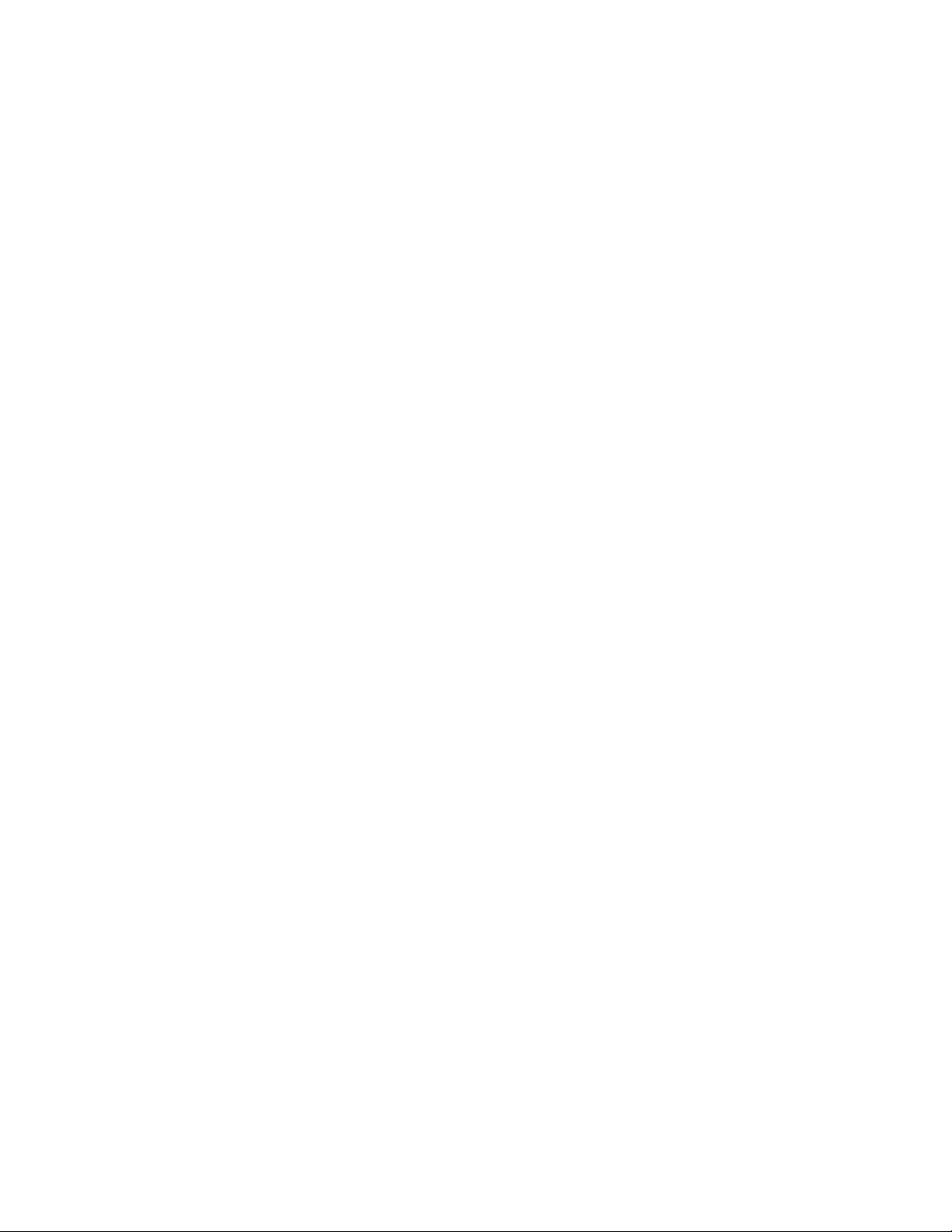
6
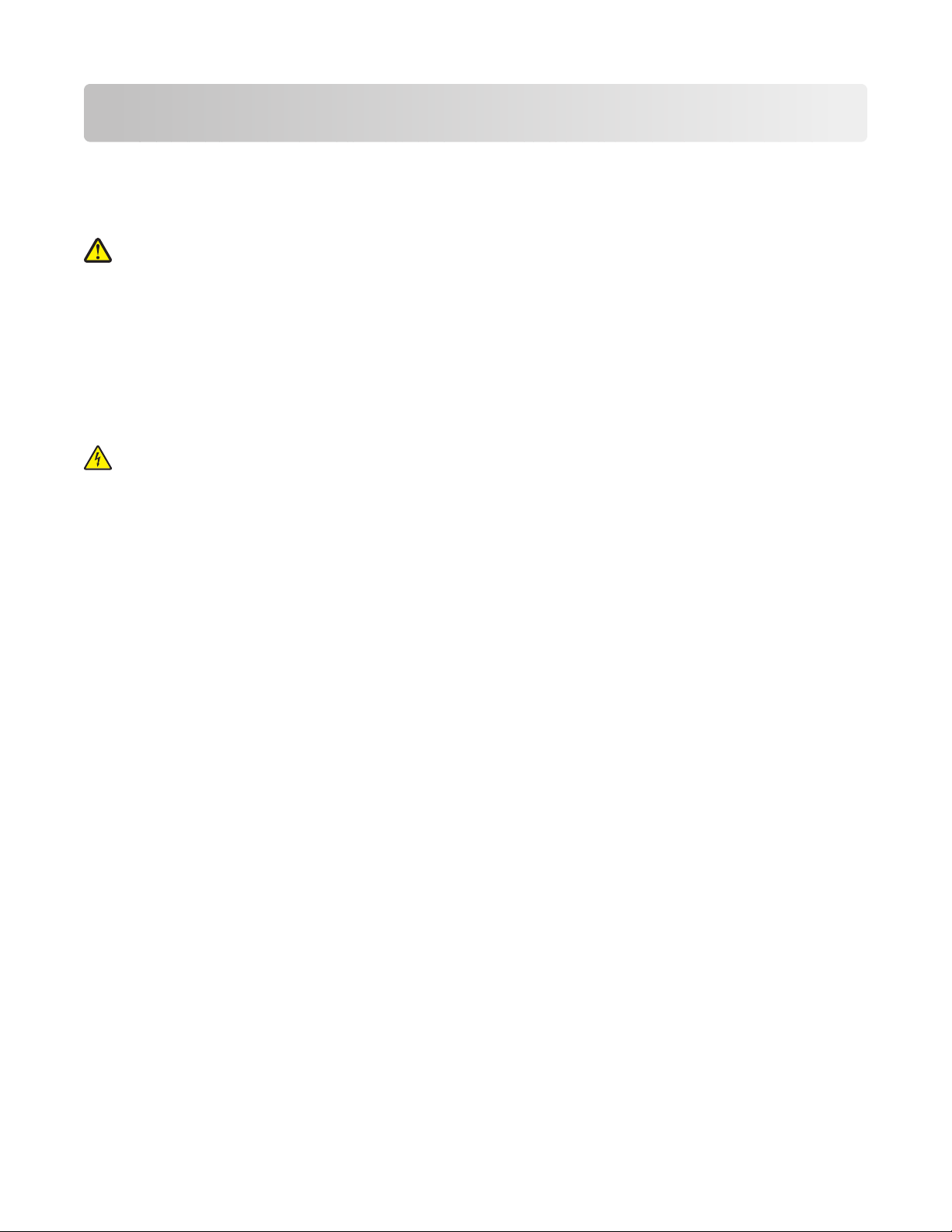
安全に関する情報
本製品に同梱されている AC アダプタおよび電源コード、または製造元が本製品用に提供する AC アダプタおよび
電源コードのみを使用してください。
電源コードは、製品に近く、抜き差しが容易なコンセントに接続してください。
危険!ケガの恐れあり: 電源コードを結んだり、束ねたり、傷を付けたりしないでください。また、コードの上に重
いものを置いたりしないでください。電源コードがこすれたり、引っ張られたりする状態で使用しないでください。
電源コードを家具や壁などの間に挟まないでください。電源コードの使用方法を誤ると、火災や感電の原因にな
る恐れがあります。電源コードが正しく使用されているかどうか、定期的に確認してください。確認の前には、電
源コードをコンセントから抜いてください。
取扱説明書に記載されていないサービスまたは修理については、専門のサービス担当者にお問い合わせください。
本製品は、特定の Lexmark コンポーネントとともに使用される場合に国際安全基準に厳格に適合するよう、設計、
試験、承認されています。市場に流通する部品には、安全性が明白でないものが含まれている場合があります。
Lexmark は、認定外の交換部品の使用に関する責任を負いません。
危険!感電の恐
を一切行わないでください。
この手引きを大切に保管してください。
れあり
: 雷のときは、AC アダプタ、USB ケーブル、電話線の
接続など
、本製品のセットアップ
7
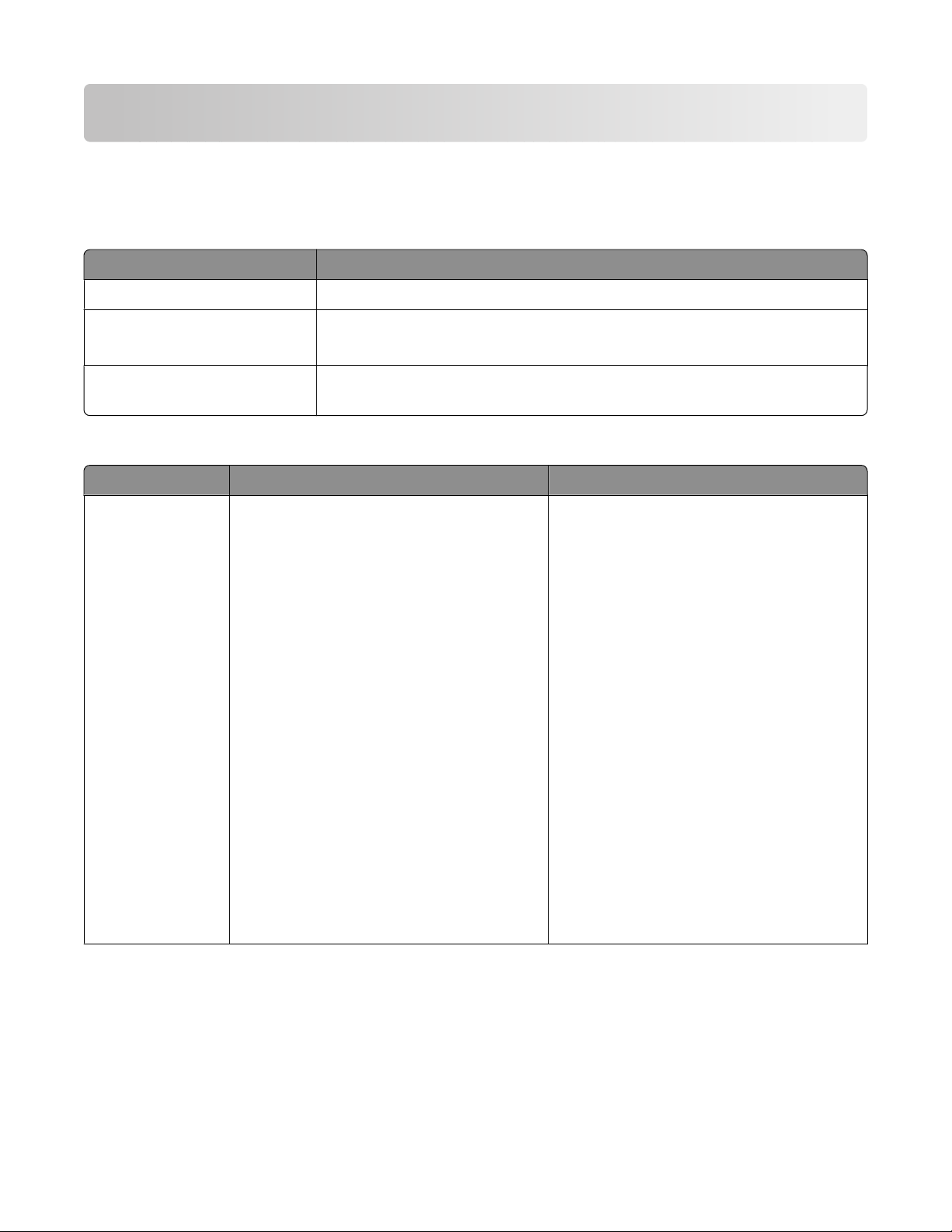
はじめに
プリンタに関する情報とその入手先
操作ガイド
参照先 内容
クイックセットアップシート 初期セットアップ手順を示すプリンタの付属文書です。
基本操作ガイド(印刷物) 詳細なセットアップ手順を示すプリンタの付属文書です。
メモ: 一部の製品にはマニュアルの
操作ガイド(コンピュータ表示用) プリンタの使用に関するすべての手順が記載されています。 プリンタソフトウェ
アと共に自動的にインストールされます。
カスタマサポート
説明 連絡先(北アメリカ) 連絡先(それ以外の国々)
印刷物は付属していません
。
電話によるサポート 以下の番号にお電話ください。
• アメリカ
– 月曜日~
合衆国
8 時~午後 11 時)、土曜日(東部標準
時、正午~
: 1-800-332-4120
金曜日
(東部標準時、午前
午後
6 時)
• カナダ: 1-800-539-6275
– 英語での
(東部標準時、午前 8 時~
11 時)、土曜日(東部標準時、正午~
午後 6 時)
サポート
: 月曜日~
– フランス語でのサポート: 月曜日~金
曜日(東部標準時、午前 9 時~
7 時)
• メキシコ: 01-800-253-9627
– 月曜日~金曜日(東部標準時、午前
午後
8 時~
メモ: サポートの電話番号およびサポート時
間帯は予告なく変更される
最新の電話番号
タに付属する保証書
8 時)
場合があります
については
を参照してください
、お使いの
金曜日
午後
午後
。
プリン
。
国または地域によって、電話番号およびサポ
ート時間帯は異なります。
www.lexmark.com から、弊社のホームペ
ージにアクセス
ート]リンクをクリックします。
メモ: Lexmark へのご連絡に関する詳細な情
報は、お使いのプリンタに付属する保証書を
参照してください。
します
。 [サービスおよび
サポ
8
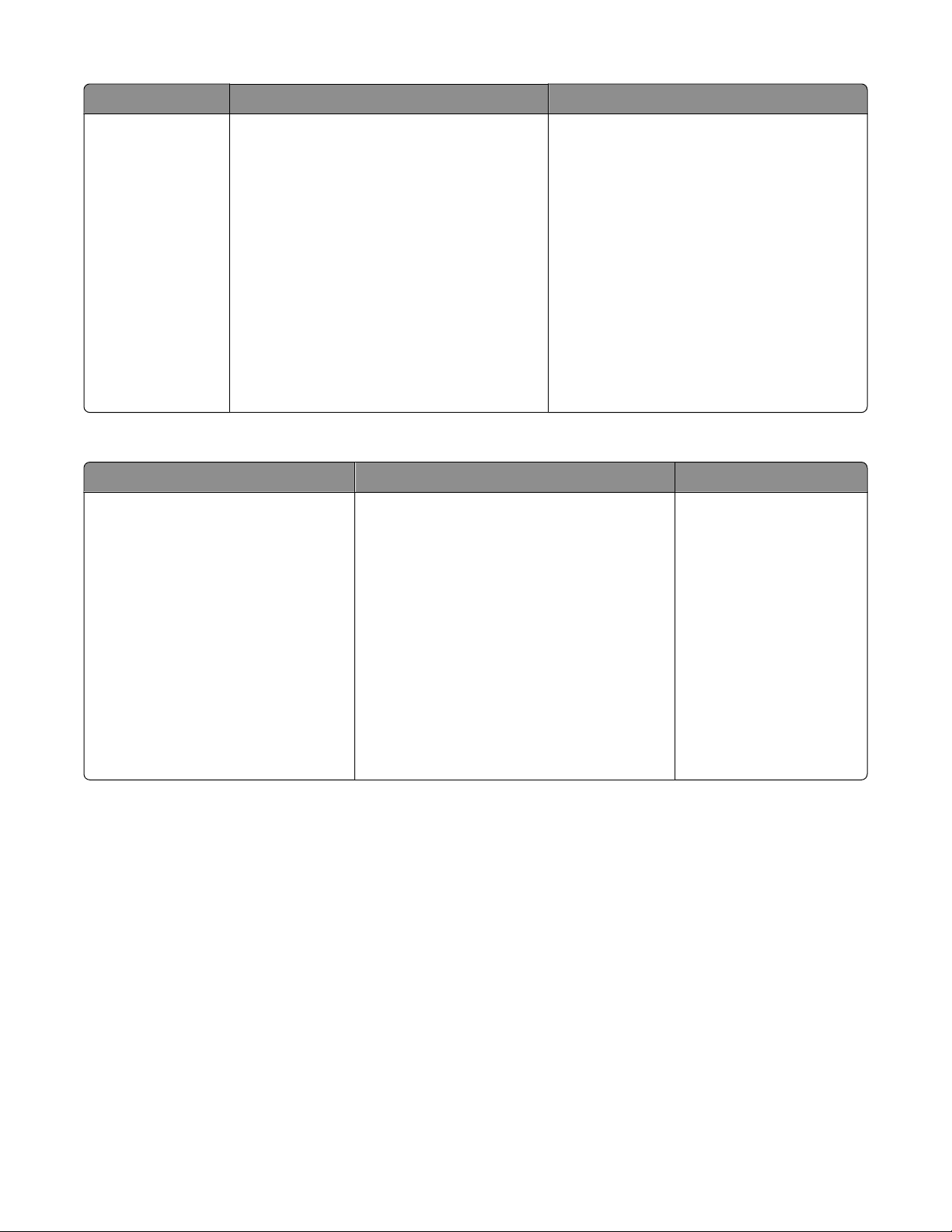
説明 連絡先(北アメリカ) 連絡先(それ
以外の国々
)
E メールサポート
現在、日本国内では E メールによるサポート
を行っておりません。英語でのサポートの詳細
については、www.lexmark.com にアクセス
して、弊社のホームページを参照してください。
1 [CUSTOMER SUPPORT]をクリックし
ます。
2 [Technical Support]をクリックします。
3 プリンタの種類を選択します。
4 プリンタの機種名を選択します。
国または地域によって、E メールサポートの条
件は異なります。また、一部の地域ではサポ
ートが行われていない場合があります。
www.lexmark.com から、弊社のホームペ
ージにアクセスします。 [サービスおよびサポ
ート]リンクをクリックします。
メモ: Lexmark へのご連絡に関する詳細な情
報は、お使いのプリンタに付属する保証書を
参照してください。
5 [Support Tools]セクションで、[e-Mail
Support]をクリックします。
6 フォームに記入し、[Submit Request]
をクリックします。
限定保証
説明 参照先(アメリカ合衆国) 参照先(それ以外の国々)
限定保証に関する情報
Lexmark International, Inc. では、本
プリンタに材質上および加工上の欠陥
がないことを保証するため、新規購入
日から 12 か月間の限定保証をお付け
しています。
本限定保証の制限および条件を確認するに
は、本製品に付属する文書または Web サイ
ト www.lexmark.com に表示されている限
定保証書を参照してください。
1 [CUSTOMER SUPPORT]をクリックし
ます。
国または地域によって、保
証に関する情報は異なりま
す。 お使いのプリンタに付
属する保証書を参照してく
ださい。
2 [Warranty Information]をクリックしま
す。
3 [Statement of Limited Warranty]セクシ
ョンで、[Inkjet & All-In-One Printers]
をクリックします。
4 ページをスクロールして、保証に関する情
報を参照します。
カスタマサポートへのお問い合わせの際には、迅速に対応させていただくため、領収書およびプリンタの背面に記載
された以下の情報をメモしておいてください。
• 機種番号
• シリアル番号
• 購入日
• 販売店名
9
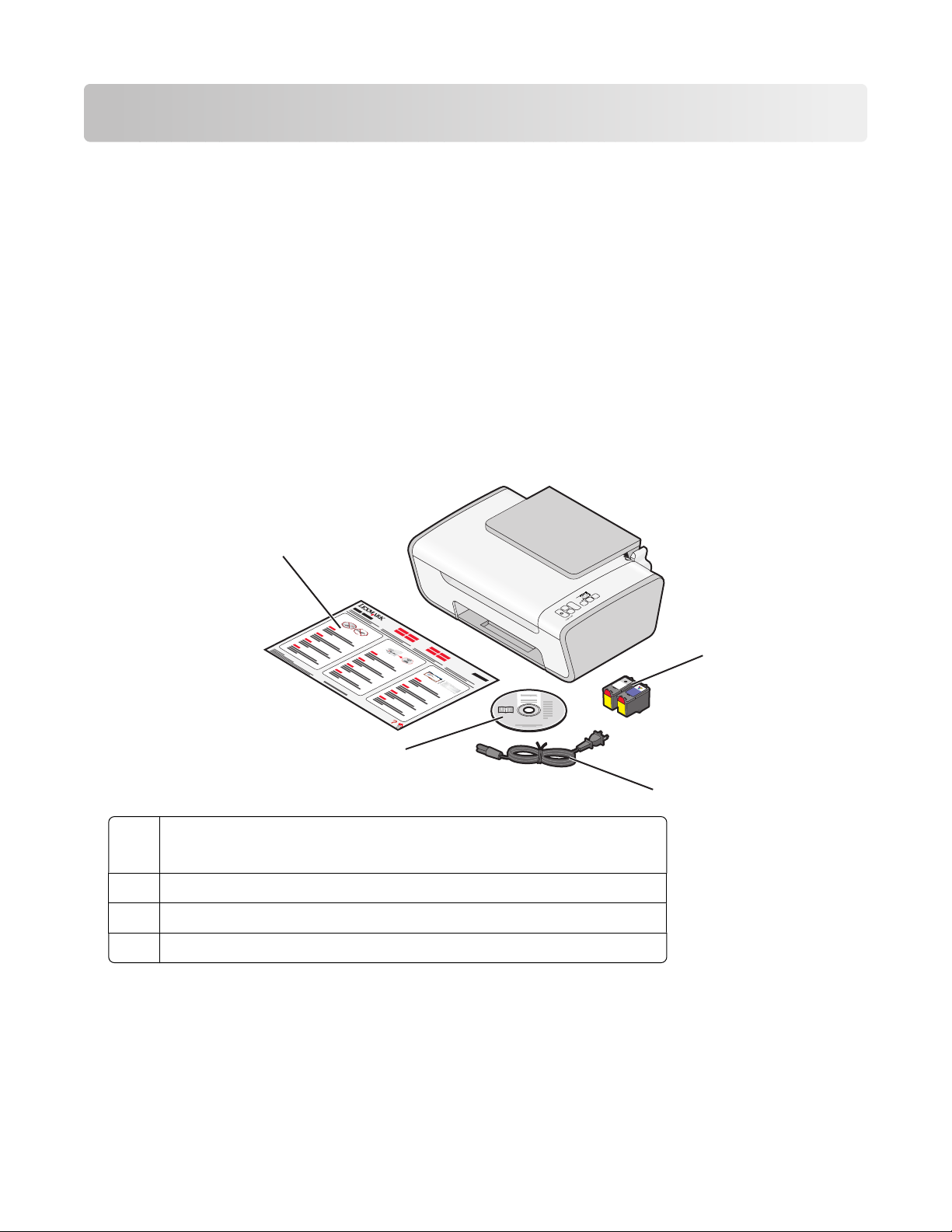
プリンタのセットアップ
ソフトウェアのインストール中に表示されるセキュリティ警告メッセージを スキップする
アンチウィルス、セキュリティ、ファイアウォールプログラムなどのサードパーティ製アプリケーションで、インストール
するプリンタソフトウェアに関する警告が表示される場合があります。 プリンタを正しく機能させるには、コンピュータ
にプリンタソフトウェアをインストールできるようにする必要があります。
プリンタをコピー機としてセットアップする
プリンタをコンピュータに接続せずに使用する場合は、この手順に従います。
メモ: プリンタをコンピュータ
用してください。
に接続する場合は
1 プリンタを箱から取り出します
4
プリントカートリッジ
1
メモ: カートリッジの数など、パッケージの内容が異なる場合があります。
、プリンタに付属のセットアップマニュアル
1
2
3
3
およびソフトウェア
1
2
CD を使
コード
電源
2
ソフトウェア CD
3
クイックセットアップシート
4
10
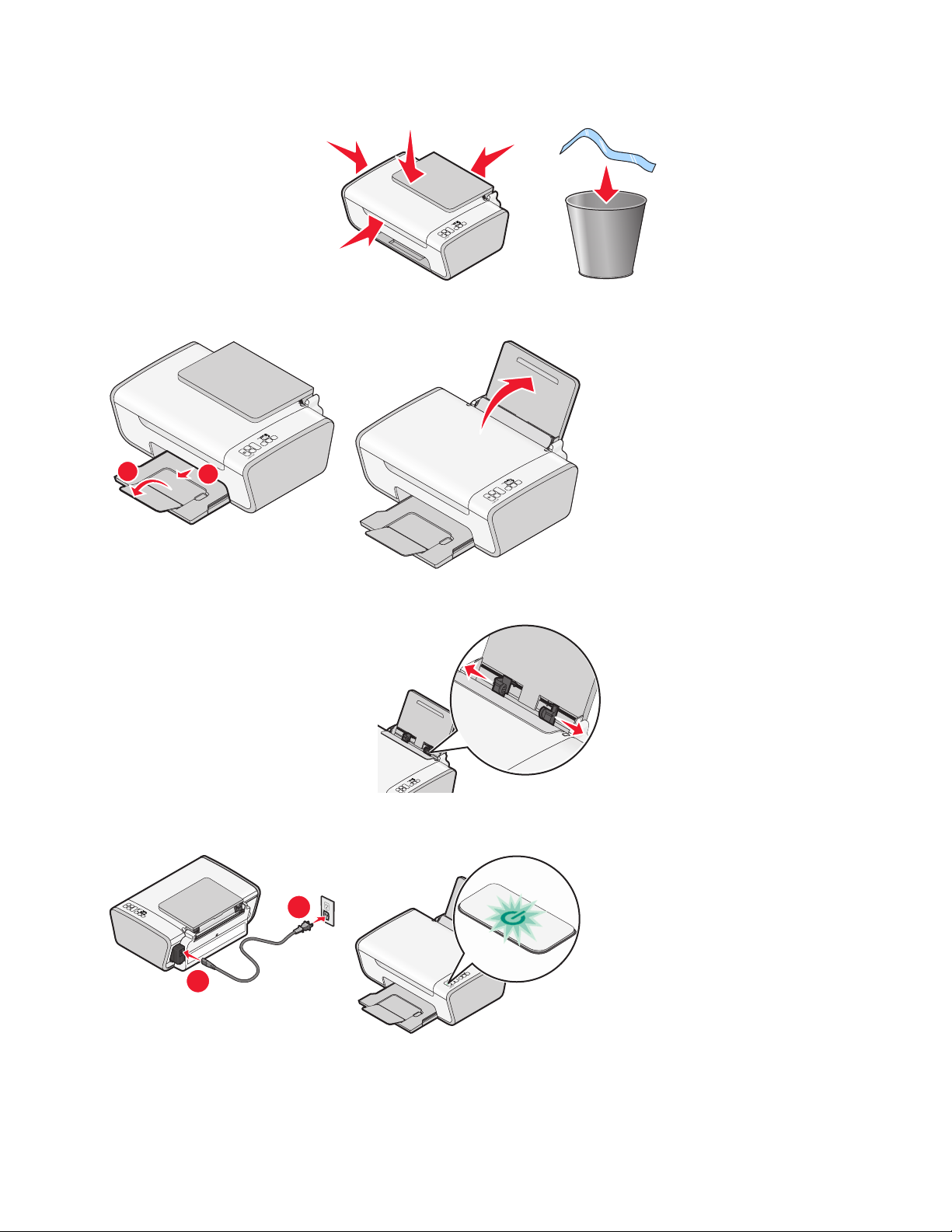
2 プリンタからテープと梱包材をすべて取り除きます。
2
1
3 排紙トレイを引き出し、用紙サポートを起こします。
2
1
4 用紙ガイドを動かし、幅を広げます。
5 電源コードを接続して、電源をオンにします。
11
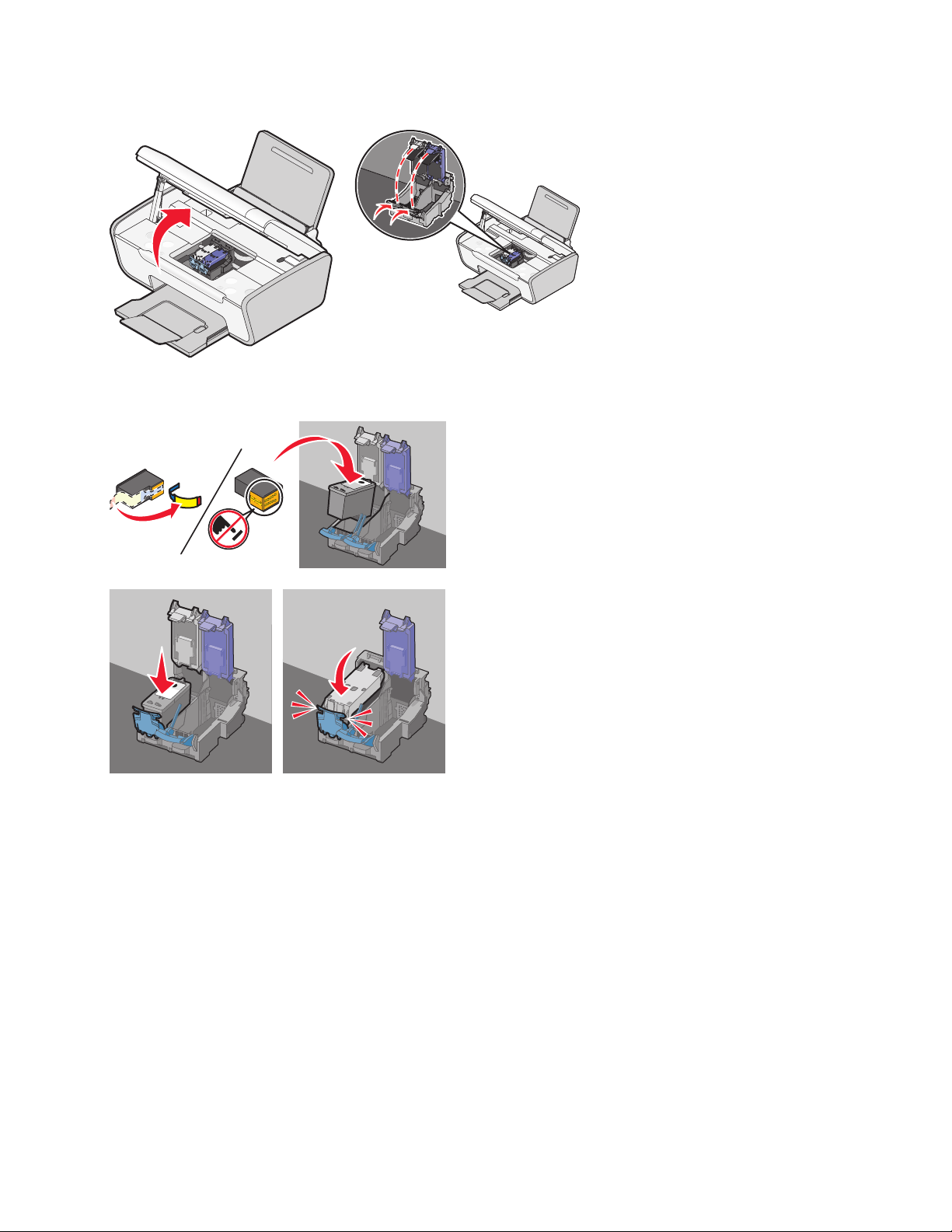
6 メンテナンスカバーを開き、レバーを押して固定カバーを開きます。
7 ブラックカートリッジからテープをはがし、左側のホルダーに取り付けてから、固定カバーを閉じます。
12
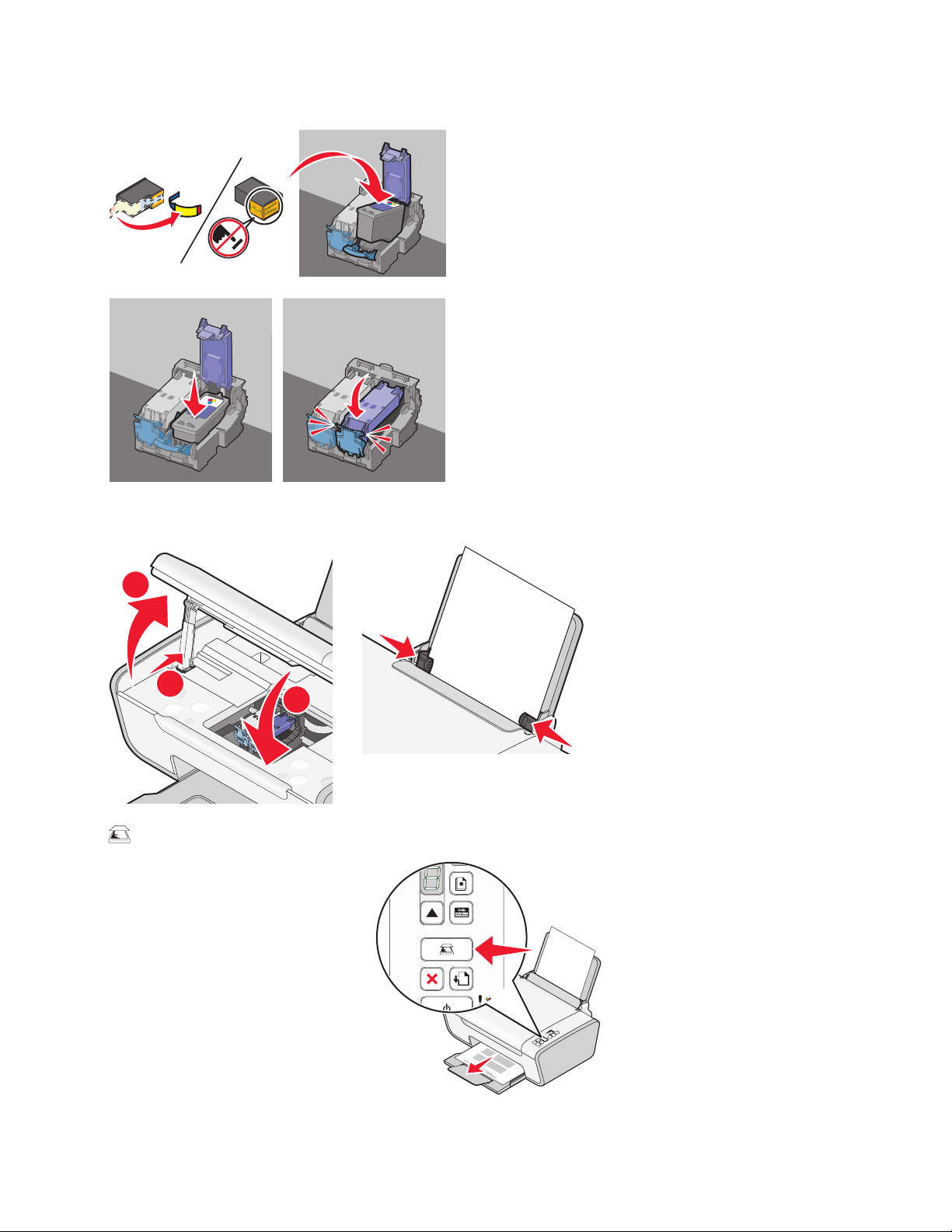
8 カラーカートリッジからテープをはがし、右側のホルダーに取り付けてから、固定カバーを閉じます。
9 メンテナンスカバーを閉じて、用紙をセットします。
1
2
3
10 ボタンを 3 秒間押したままにします。
13
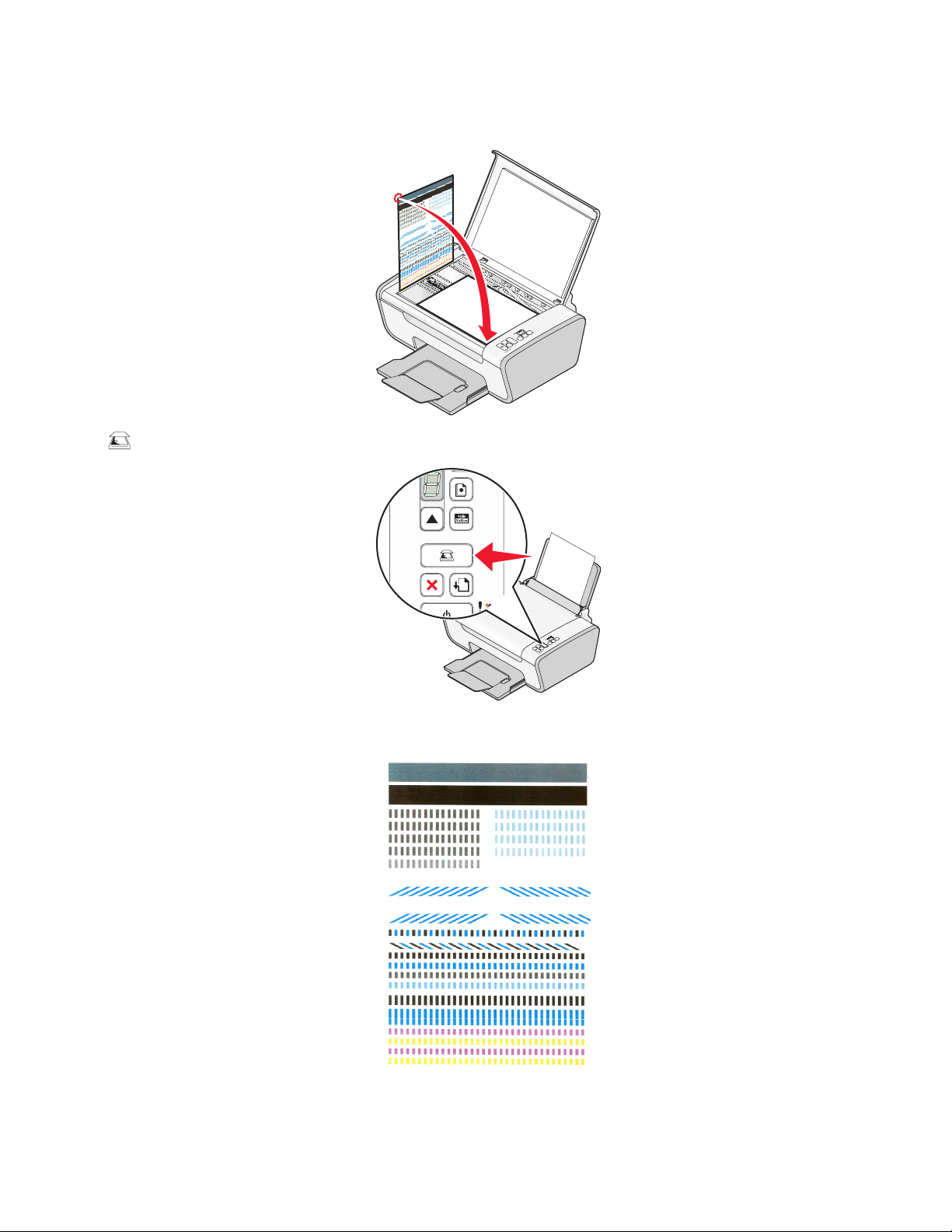
調整パターンが印刷されます。
11 印刷された用紙を原稿台にセットします。
12 ボタンを押します。
13 調整パターンは捨ててください。
14
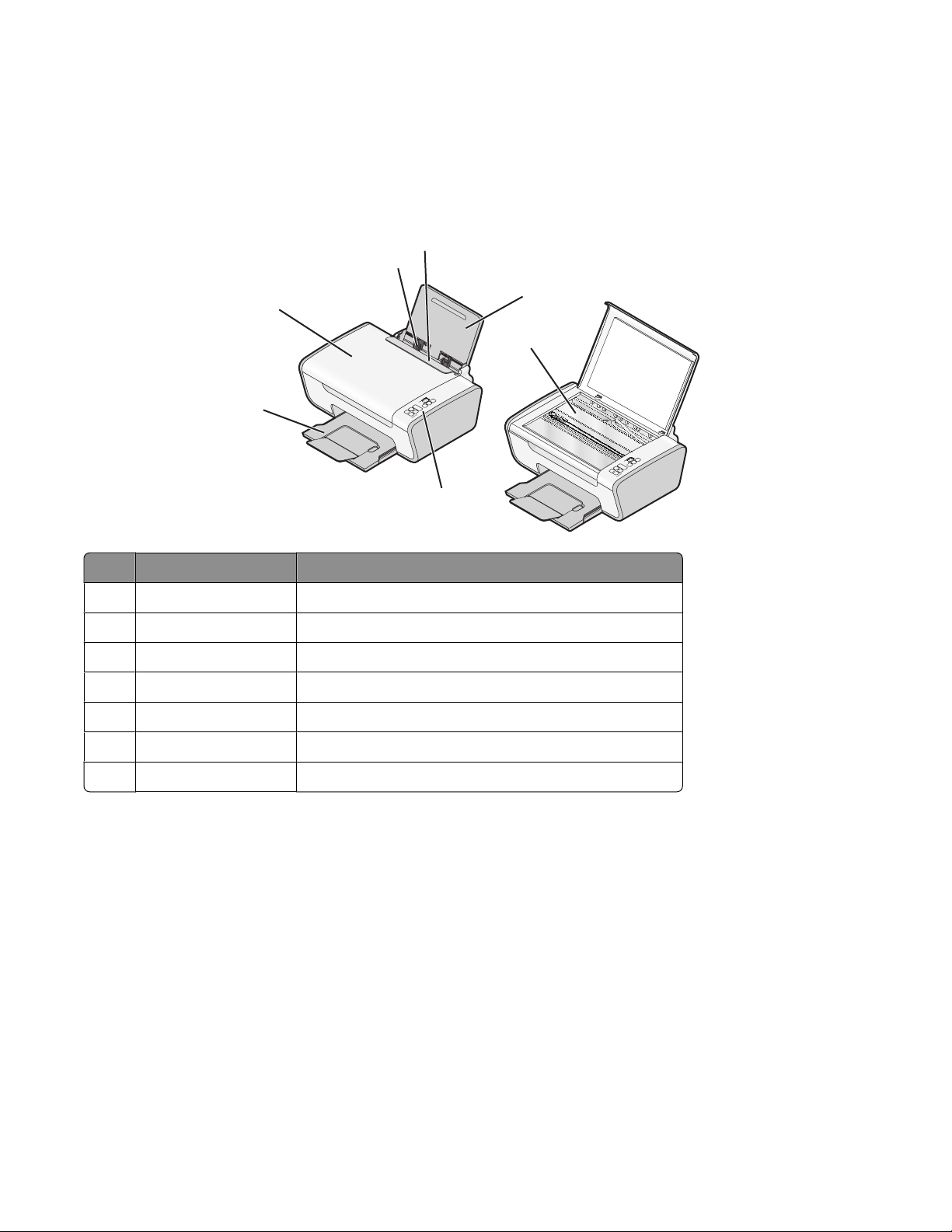
メモ:
• 調整パターンは例のイラストとは異なる場合があります。
• 調整パターンは濃淡のある小さなカラーバーが印刷されます。
プリンタ各部の名称とはたらき
5
6
4
7
3
2
名称 はたらき
用紙サポート 用紙をセットします。
1
プリンタの操作パネル プリンタを操作します。
2
排紙トレイ 排出された用紙を受けます。
3
原稿カバー 原稿台を使用するときに開きます。
4
用紙ガード 小さな異物などがプリンタ内へ侵入するのを
5
1
防ぎます
。
用紙ガイド 用紙をまっすぐにして給紙します。
6
原稿台 コピー、スキャン、FAX の際に原稿をセットします。
7
15
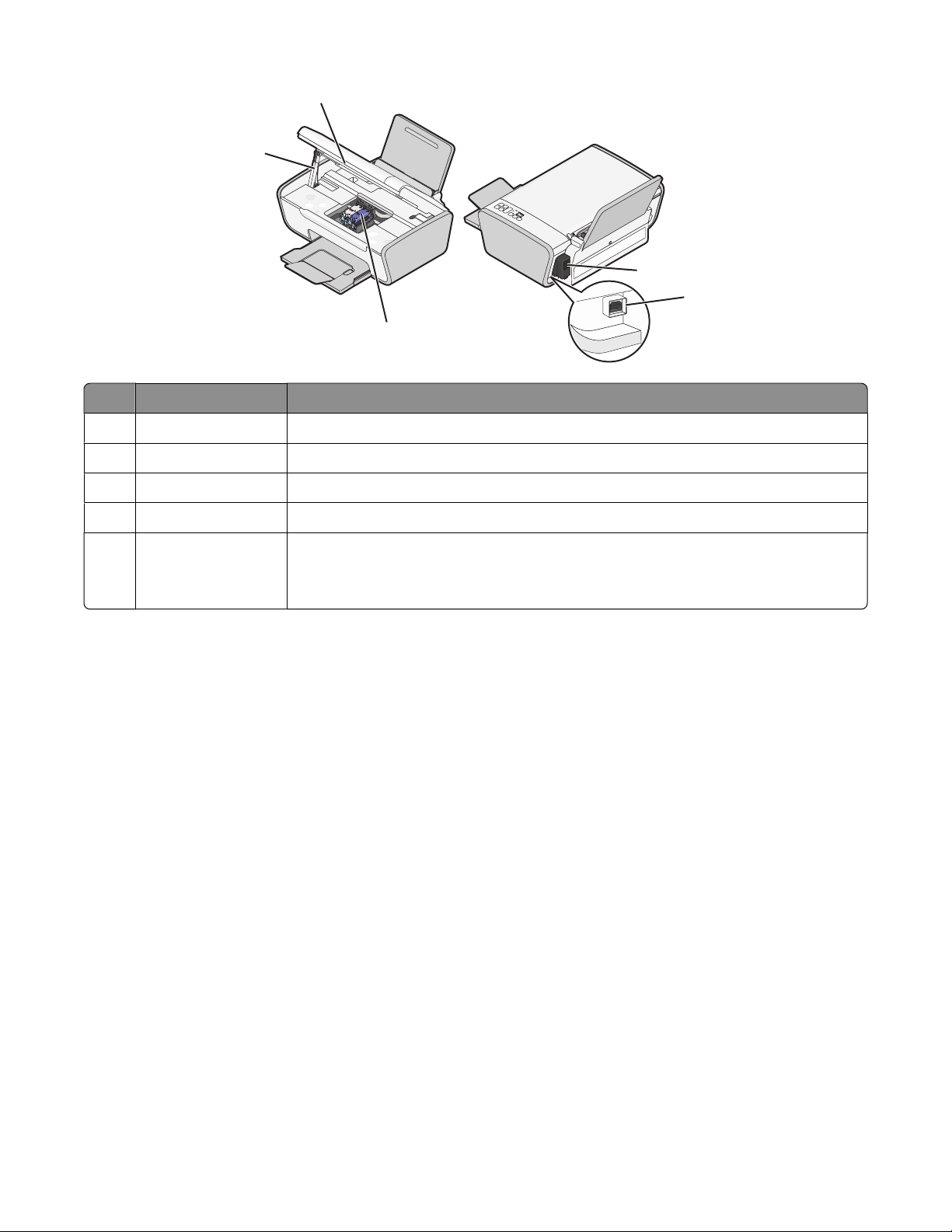
1
2
3
名称 はたらき
メンテナンスカバー プリントカートリッジを取り付けるときに開きます。
1
4
5
固定レバー メンテナンスカバーが開いた状態で
2
カートリッジホルダー カートリッジの取り付け、交換、取り外しの際に使用します。
3
電源取り付け部 プリンタを電源に接続します。
4
USB ポート USB ケーブルを使用してプリンタをコンピュータに接続します。
5
支えます
。
警告!破損の恐れあり: USB ケーブルの接続時や取り外し時以外は、USB ポート
に手を触れないでください。
16
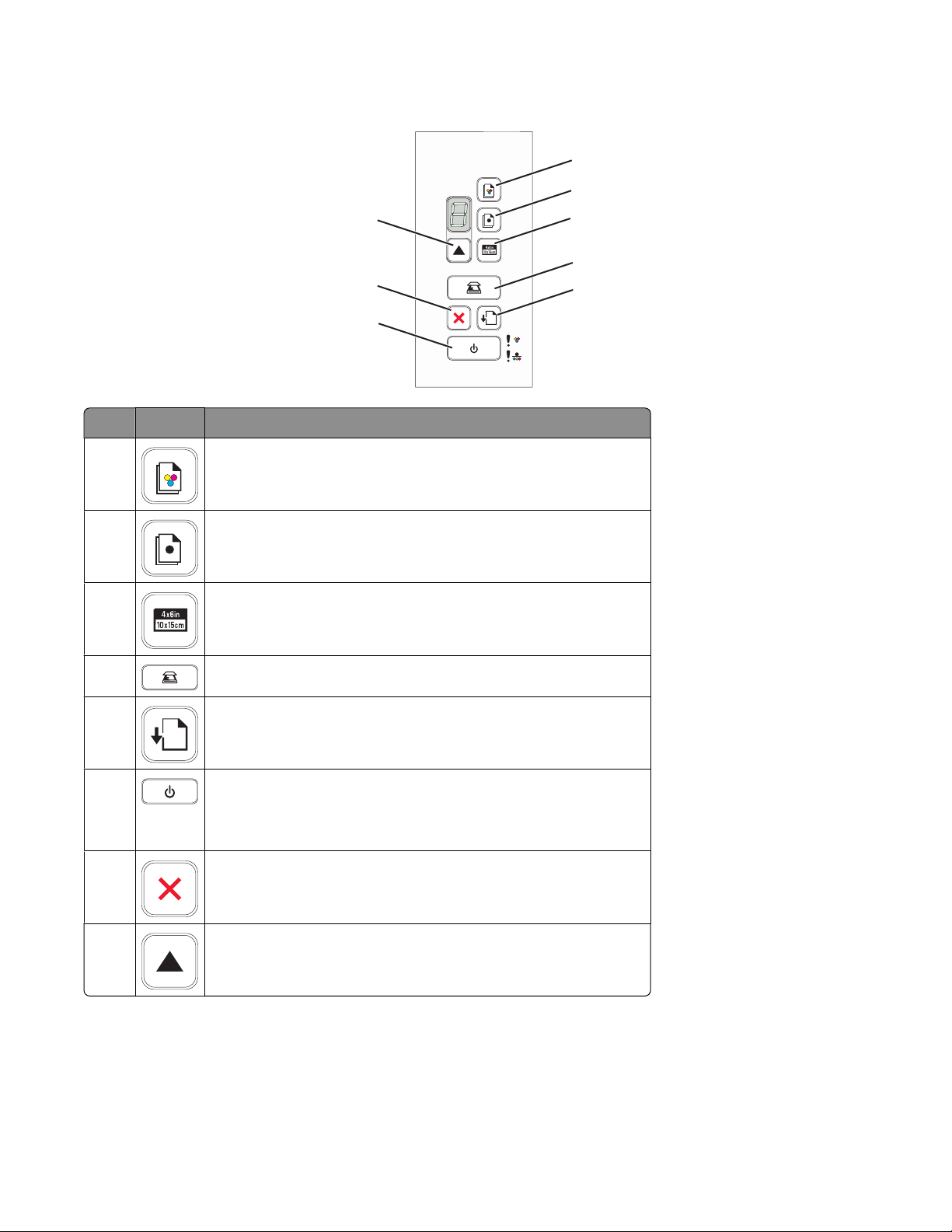
プリンタの操作パネル
1
2
ボタン はたらき
1
2
3
8
7
6
文書や写真のカラーコピーを開始します。
文書や写真のモノクロコピーを開始します。
4 x 6 サイズのカラー
写真のコピーを開始します
3
4
5
。
4
5
6
文書または写真をスキャンしてコンピュータに送ります。
用紙を送るか、排出します。
• プリンタ
の電源のオン
/オフを
切り替えます
。
• 実行中の印刷、コピー、またはスキャンをキャンセル
します
。
• プリンタをリセットします。
7
8
実行中の印刷、コピー、またはスキャンをキャンセルします。
コピーの枚数
を設定します
。
17
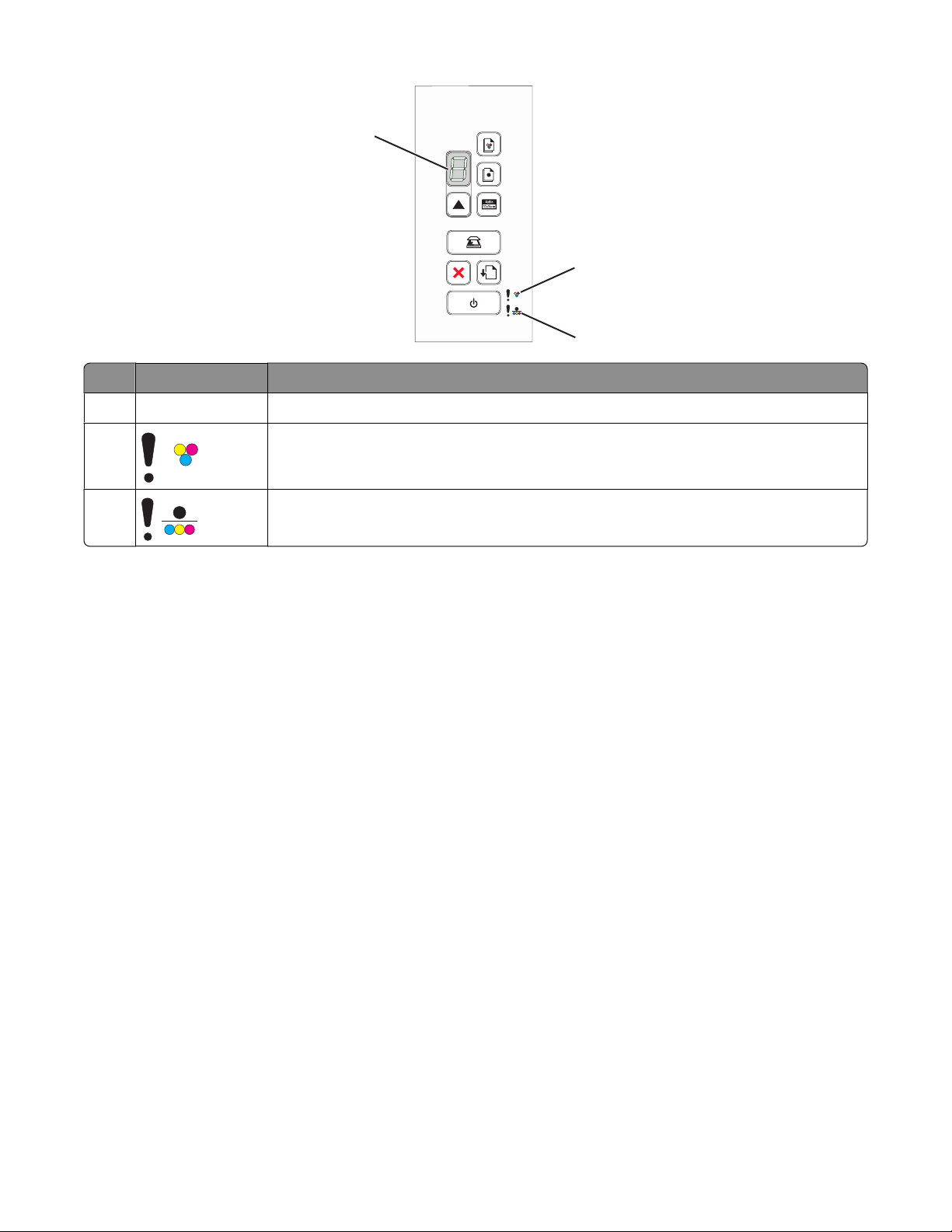
1
2
3
チェック
ディスプレイ 印刷する部数を確認します。
1
2
3
対象
のランプ
のランプ
はたらき
• カラープリントカートリッジ
• カラープリントカートリッジが不足または不正かどうかを
• ブラック(またはフォト)プリントカートリッジの交換が必要かどうかを確認します。
• ブラック(または
の交換が必要かどうかを確認します
フォト
)プリントカートリッジが不足または
。
確認します
不正かどうかを確認します
。
。
18
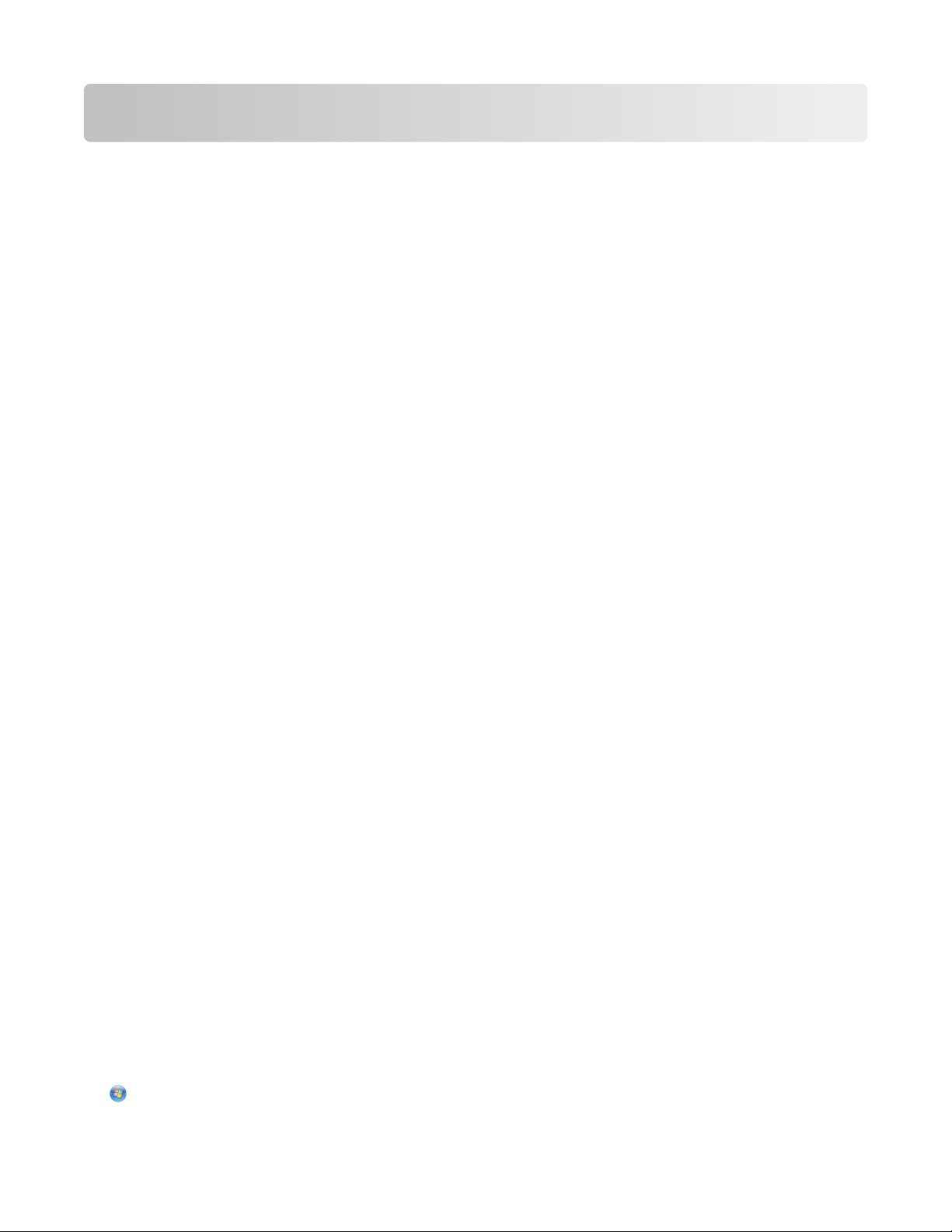
プリンタソフトウェアについて
プリンタソフトウェアのインストール
Windows の場合
1 開いているすべてのアプリケーションを閉じます。
2 プリンタソフトウェア CD をセットします。
3 インストールのメイン画面で、[インストール]をクリックします。
4 画面に表示される手順に従います。
Macintosh の場合
1 開いているすべてのアプリケーションを閉じます。
2 プリンタソフトウェア CD をセットします。
3 Finder デスクトップにプリンタの CD アイコンが自動的に表示されたら、アイコンをダブルクリックします。
4 [インストール]アイコンをダブルクリックします。
5 画面に表示される手順に従います。
Web サイトからダウンロードする
1 Lexmark のホームページ www.lexmark.com にアクセスします。
2 ホームページで[ダウンロード]をクリックして、[ドライバダウンロードサービス]をクリックします。
3 プリンタの機種を選択し、オペレーティングシステムに応じたプリンタドライバを選択します。
4 画面の指示に従ってプリンタドライバをダウンロードし、プリンタソフトウェアをインストールします。
オプションの XPS ドライバをインストールする(Windows Vista のみ)
XPS(XML Paper Specification)ドライバは、Windows Vista のみで使用できる XPS の優れたグラフィック機能お
よびカラー機能を使用するための追加プリンタドライバ(オプション)です。 XPS 機能を使用するには、通常のプリン
タソフトウェアのインストール後に追加ドライバとして XPS ドライバをインストールする必要があります。
メモ:
• XPS ドライバをインストールする前に、お使いのコンピュータにプリンタをインストールする必要があります。
• XPS ドライバをインストールする前に、Microsoft QFE パッチをインストールして、ソフトウェア CD からドライバ
ファイルを展開する必要があります。 パッチをインストールするには、コンピュータに対する管理者権限が必要
です。
Microsoft QFE パッチをインストールして、ドライバを展開するには、以下の手順に従います。
1 ソフトウェア CD をセットし、[設定ウィザード]が表示されたら[キャンセル]をクリックします。
2 [コンピュータ]の順にクリックします。
19
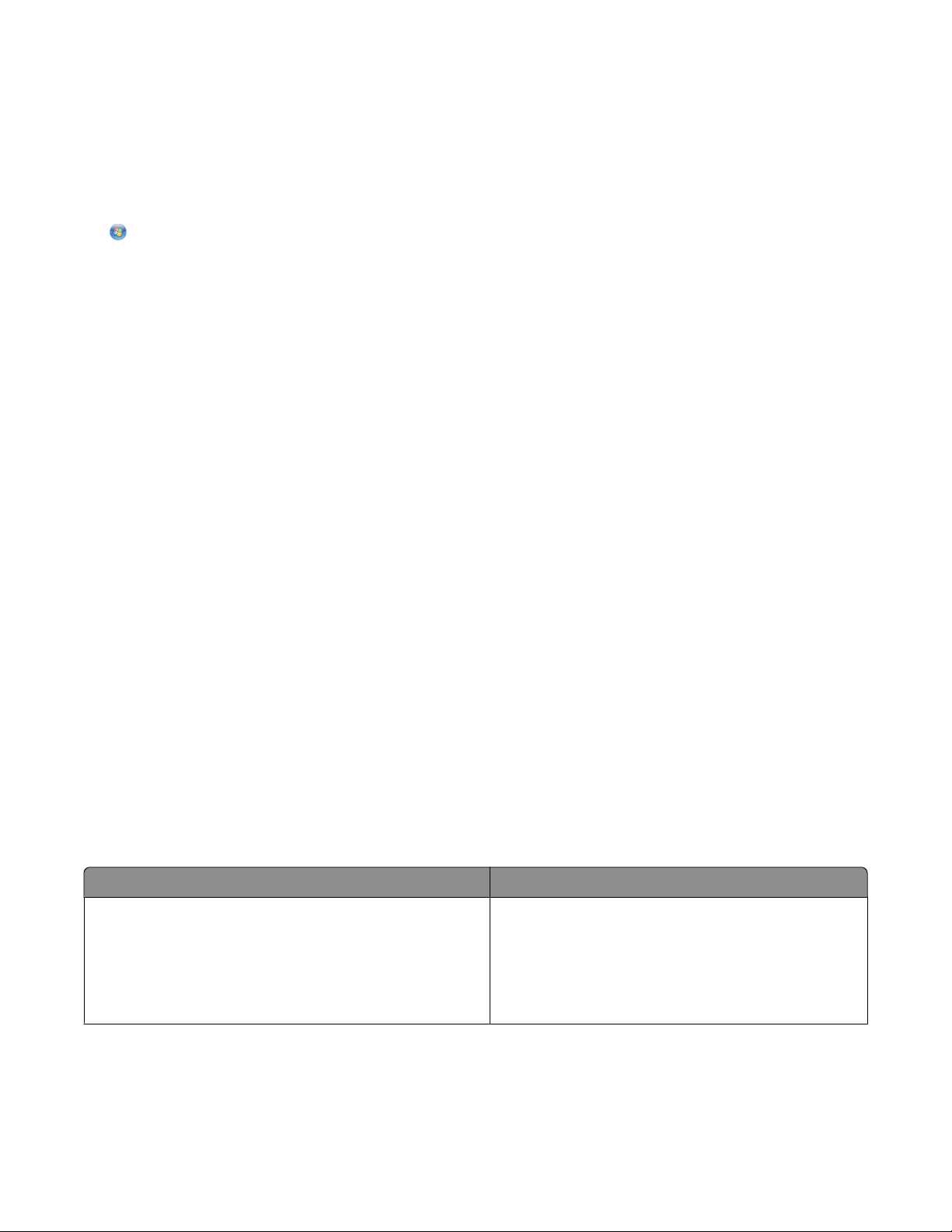
3 CD-ROM または DVD-ROM ドライブのアイコンをダブルクリックし、Drivers をダブルクリックします。
4 [xps]をダブルクリックしてから、setupxps ファイルをダブルクリックします。
XPS ドライバファイルがコンピュータにコピーされ、必要に応じた Microsoft XPS ファイルが実行されます。 画面
に表示される手順に従って、パッチのインストールを完了します。
XPS ドライバをインストールするには、以下の手順に従います。
1 [コントロール パネル]の順にクリックします。
2 [ハードウェアとサウンド]で、[プリンタ]をクリックして[プリンタのインストール]をクリックします。
3 [プリンタの追加]ダイアログで[ローカル プリンタを追加します]をクリックします。
4 [既存のポートを使用]ドロップダウンメニューから、[USB の仮想プリンタポート]を選択して、[次へ]をクリックし
ます。
5 [ディスク使用]をクリックします。
[フロッピー ディスクからインストール]ダイアログが表示されます。
6 [参照]をクリックして、次の手順でコンピュータ上の XPS ドライバファイルの場所を参照します。
a [コンピュータ]をクリックしてから、(C:)をダブルクリックします。
b [Drivers]をダブルクリックし、[Printer]をダブルクリックします。
c 名前にお使いのプリンタの機種番号が含まれているフォルダをダブルクリックして、[Drivers]をダブルクリッ
クします。
d [xps]をダブルクリックしてから、[開く]をクリックします。
e [フロッピー ディスクからインストール]ダイアログボックスで、[OK]をクリックします。
7 後続の 2 つのダイアログボックスで、[次へ]をクリックします。
XPS ドライバの詳細については、ソフトウェア CD に収録されている XPS の readme ファイルを参照してくださ
い。 ファイルは setupxps バッチファイルと共に、xps フォルダにあります(D:\Drivers\xps\readme)。
Windows 用プリンタソフトウェアを使用する
プリンタソフトウェア CD を使用してプリンタをセットアップすると、必要なソフトウェアがすべてインストールされま
す。 また、ユーザが一部の追加プログラムをインストールしている場合もあります。 次の表は、さまざまなソフトウェ
アとその機能の概要について示したものです。
メモ: プリンタの種類によっては、一部のアプリケーションは使用できません。 たとえば、スキャン機能や FAX 機能
のないプリンタを購入した場合、プリンタソフトウェアではこれらの機能はサポートされません。
名称 はたらき
LexmarkTM Productivity Studio または Lexmark かんた
んフォトプリント
• 写真や文書のスキャン、コピー、FAX、E メール で
の送信、印刷を行います。
• 写真をコンピュータ
• グリーティングカード
にコピーします
を作成します
。
。
• プリンタの設定を変更します。
20

名称 はたらき
Lexmark FAX ナビ
印刷設定
Lexmark ワイヤレス接続ユーティリティ
• FAX を送信します。
• FAX を受信します。
• 内蔵のアドレス帳の連絡先を追加、編集、削除しま
す。
• Lexmark FAX ユーティリティにアクセスします。
Lexmark FAX ユーティリティを使用すると、短縮ダ
イヤルとグループダイヤル番号の設定、着信音と
受信方法の設定、FAX 履歴と通信管理レポートの
印刷を実行できます。
文書を開いた状態で[ファイル] [印刷]の順に選択
すると、[印刷設定]ダイアログが表示されます。 ダイ
アログでは、印刷ジョブに関する以下のようなオプショ
ンを選択できます。
• 印刷する部数を選択します。
• 両面コピーを作成します。
• 用紙の種類を選択します。
• 透かしを追加します。
• 画像を補正します。
• 設定を保存します。
• ワイヤレスプリンタをワイヤレスネットワーク
ットアップします。
上にセ
• プリンタのワイヤレス設定を変更します。
Macintosh 用プリンタソフトウェアを使用する
名称 はたらき
[プリント]ダイアログ 印刷設定の調整、および印刷ジョブのスケジュールを行います。
[プリンタサービス]ダイアログ
• プリンタユーティリティ
• トラブルシューティングを行
• 消耗品を注文します。
• Lexmark の連絡先を表示します。
• コンピュータにインストール
ます。
プリンタソフトウェアのインストール時には、アプリケーションも同時にインストールされます。これらのアプリケーショ
ンは、インストール後に Finder デスクトップに表示されるプリンタフォルダに保存されています。
1 Finder デスクトップで、プリンタフォルダをダブルクリックします。
2 使用するアプリケーションのアイコンをダブルクリックします。
にアクセスします
います
されているプリンタソフトウェアのバージョンを確認し
。
。
21

名称 はたらき
Lexmark AIO ナビ
Lexmark FAX ユーティリティ
Lexmark Network Card Reader
Lexmark プリンタユーティリティ
Lexmark ワイヤレス設定
メモ: 購入した
プリンタの機能に応じて
アシスタント
• 写真や文書をスキャンします。
• スキャンジョブの設定を変更します。
• FAX ジョブの設定を変更します。
• 短縮ダイヤルリストの作成および編集を行います。
• ネットワークプリンタにセットされたメモリデバイス
• ネットワーク経由でメモリデバイスの
送します。
• カートリッジの取り付けに関
するヘルプを表示します
写真および文書をコンピュータに転
• テストページを印刷します。
• プリントヘッドの調整パターン
を印刷します
。
• プリントカートリッジのノズルを清掃します。
• 消耗品を注文
します
。
• ユーザー登録を行います。
• カスタマサポート
プリンタをワイヤレスネットワーク
、これらのアプリケーション
に連絡します
が付属していない場合があります
。
上にセットアップします
の内容を表示します
。
。
。
。
22

用紙や原稿をセットする
用紙のセット
1 以下の点をチェックしてください。
• インクジェットプリンタ用の用紙を使用してください。
• フォトペーパー、光沢紙、またはマット紙をセットする場合は、光沢のある面、または印刷面を手前に向けて
セットします(印刷面がどちらかわからない場合は、用紙に付属する説明書を参照してください)。
• 一度印刷した用紙や、曲がった用紙は使用しないでください。
• 普通紙以外の用紙を使用する場合は、用紙に付属する説明書に従ってください。
• プリンタに用紙を無理に押し込まないでください。
2 用紙をセットする前に、用紙ガイドをスライドさせて用紙サポートの端まで広げてください。
3 用紙を縦にして用紙サポートの中央にセットし、用紙ガイドを用紙の左右の端に合わせて調整します。
メモ: 紙づまりを
避けるため
、用紙ガイドに合わせたときに
さまざまな種類の用紙をセットする
セット可能枚数 チェック
普通紙: 100 枚
マット紙: 25 枚
フォトペーパー: 25 枚
光沢紙: 25 枚
メモ: 写真の場合は乾燥に多少時間
された写真は 1 枚ずつ取り除いて
項目
• インクジェットプリンタ用
• 用紙は用紙サポートの
• 用紙ガイドを用紙の
• 光沢のある印刷面を手前に向けてセットします (印刷面がどちらかわからない場
合は、用紙に付属する説明書を参照してください)。
• 用紙は用紙サポートの
• 用紙ガイドを用紙の
用紙が曲がっていないことを確認してください
の用紙を使用します
中央にセットします
端に合わせます
中央にセットします
端に合わせます
がかかります
乾かします
。
。
。
。
。
。
。 インクで汚れないように、排出
。
23

セット
可能枚数
チェック
項目
封筒: 10 枚
用紙
ラベル
: 25 枚
• 封筒の印刷面を手前に向けてセットします。
• 切手を貼る位置を左上にします。
• インクジェットプリンタ用の封筒を使用します。
• 封筒は用紙サポートの中央にセットします。
• 用紙ガイドを封筒の両端に合わせます。
警告!破損の恐れあり: 金属のクリップ、とじひも、折金具などのある封筒を使用し
ないでください。
メモ:
– 飾り窓、目打ち、切欠き、エンボス模様などのある封筒をセットしないでください。
– 糊のついた封筒を使用しないでください。
– 封筒の場合は乾燥に多少時間がかかります。 インクで汚れないように、排出さ
れた封筒は 1 枚ずつ取り除いて乾かします。
• ラベル用紙の印刷面を手前に向けてセットします。
• ラベル用紙の上部をプリンタ
• ラベル用紙
• ラベル用紙は使い
分があるもの)を使用
す。
の端から
切ってください
1 mm 以内にラベルの粘着面がないものを
すると
• ラベル用紙は用紙サポート
側にしてセットします
。 一部使用された
、印刷中にラベル
の中央にセットします
がはがれ
。
ラベル用紙
、紙づまりの原因
。
使用します
(ラベルのない
となりま
。
部
• 用紙ガイドをラベル用紙の端に合わせます。
OHP フィルム: 50 枚
メモ: ラベル用紙の場合は乾燥に多少時間がかかります。 インクで汚れないよう
に、排出されたラベル用紙は 1 枚ずつ取り除いて乾かします。
• OHP フィルムのざらざらした方の面を手前に向けてセットします。
• 取り外し可能
をプリンタ側にして
なテープが
セットします
OHP フィルムに貼付されている
• OHP フィルムは用紙サポート
。
の中央にセットします
場合は
。
、テープの
位置
• 用紙ガイドを OHP フィルムの端に合わせます。
メモ:
• 裏紙のある OHP フィルムの使用はお勧めできません。
• OHP フィルムの場合は乾燥に多少時間がかかります。 インクで汚れないよう
に、排出された OHP フィルムは 1 枚ずつ取り除いて乾かします。
24

セット
可能枚数
チェック
項目
アイロンプリント紙: 10 枚
グリーティングカード: 25 枚
インデックスカード: 25 枚
フォトカード: 25 枚
ポストカード: 25 枚
任意サイズの用紙
• アイロンプリント紙のパッケージに記載されたセット手順に従います。
• アイロンプリント紙の印刷面を手前に向けてセットします。
• アイロンプリント紙は用紙サポートの中央にセットします。
• 用紙ガイドをアイロンプリント紙の端に合わせます。
メモ: より良い品質で印刷するには、1 ページずつ印刷してください。
• カードの印刷面を手前
に向けてセットします
。
• カードは用紙サポートの中央にセットします。
• 用紙ガイドをカード
メモ: フォトカードの場合は乾燥に多少時間がかかります。 インクで汚れないよう
に、排出されたフォトカードは 1 枚ずつ取り除いて乾かします。
• 用紙の印刷面を手前
• 以下の範囲の用紙サイズ
幅:
の端に合わせます
に向けてセットします
を使用できます
。
。
。
– 76.2 ~ 215.9 mm
– 3.0 ~ 8.5 インチ
長さ:
– 127.0 ~ 355.6 mm
– 5.0 ~ 17.0 インチ
• 用紙は用紙サポートの
中央にセットします
。
• 用紙ガイドを用紙の端に合わせます。
バナー紙
• バナー紙をセット
する前に
、用紙サポートから他の用紙
• バナーの印刷に必要な枚数
のみの用紙を切り離します
をすべて取り除きます
。
。
• 必要なバナー紙の束をプリンタの後方に置き、1 枚目をプリンタに差し込みます。
• バナー紙の先端をプリンタに差し込みます。
• 用紙は用紙サポートの中央にセットします。
• 用紙ガイドを用紙の端に合わせます。
25

原稿を原稿台にセットする
写真、テキストドキュメント、雑誌記事、新聞、その他の印刷物をスキャンして印刷することができます。ドキュメントを
スキャンして FAX で送信できます。
メモ: 原稿台の最大スキャン
範囲は
、216 x 297 mm(8.5 x 11.7 インチ)です。
1 原稿カバーを開きます。
2 原稿を下向きにして原稿台に置き、右下角に合わせます。
メモ: 写真は図のようにセット
します
。
26

3 原稿カバーを閉じて、スキャンする画像の縁が黒くならないようにします。
27

印刷
基本的な文書の印刷
文書を印刷する
1 用紙をセットします。
2 以下のいずれかを実行して印刷します。
Windows の場合
a Windows アプリケーションで文書を開いた状態で、[ファイル] [印刷]の順にクリックします。
b [プロパティ]、[設定]、[オプション]、または[セットアップ]をクリックします。
c 印刷品質、印刷部数、使用する印刷用紙、印刷方法を選択します。
d [OK]をクリックして、プリンタソフトウェアのダイアログボックスをすべて閉じます。
e [OK]または[印刷]をクリックします。
Macintosh の場合
a Macintosh アプリケーションで文書を開いた状態で、[ファイル] [プリント]の順にクリックします。
b [プリンタ]ポップアップメニューからプリンタを選択します。
c 印刷オプションのポップアップメニューから、印刷品質、印刷部数、使用する印刷用紙、印刷方法を選択します。
d [プリント]をクリックします。
ホームページを印刷する
Lexmark ツールバーを Web ブラウザにインストールするよう選択した場合、これを使用して任意のホームページか
ら印刷用のページを作成できます。
メモ:
• Windows の場合、このソフトウェアは Microsoft Internet Explorer 5.5 以降または Firefox に対応しています。
• Macintosh の場合、このソフトウェアは Firefox に対応しています。
1 用紙をセットします。
2 対応するブラウザでホームページを開きます。
28

3 印刷オプションを選択して、ページを印刷します。
印刷する前に、設定を変更したり、プレビューを表示することもできます。
文書を 2 部以上印刷する
Windows の場合
1 文書を開いた状態で、[ファイル] [プリント]の順にクリックします。
2 [プロパティ]、[設定]、[オプション]、または[セットアップ]をクリックします。
3 [印刷設定]タブの[コピー]セクションで、印刷する部数を入力します。
4 [OK]をクリックして、プリンタソフトウェアのダイアログボックスをすべて閉じます。
5 [OK]または[印刷]をクリックします。
Macintosh の場合
1 文書を開いた状態で、[ファイル] [プリント]の順にクリックします。
2 [プリンタ]ポップアップメニューからプリンタを選択します。
3 [部数]フィールドで、印刷する部数を入力します。
4 [印刷]をクリックします。
部単位で印刷する
文書を 2 部以上印刷する場合、部単位で印刷するか、ページごとに印刷するかを選択できます。
部単位 ページごと
Windows の場合
1 文書を開いた状態で、[ファイル] [プリント]の順にクリックします。
2 [プロパティ]、[設定]、[オプション]、または[セットアップ]をクリックします。
3 [印刷設定]タブの[枚数]セクションで、印刷する枚数を入力して、[部単位で印刷]を選択します。
4 [OK]をクリックして、プリンタソフトウェアのダイアログボックスをすべて閉じます。
5 [OK]または[印刷]をクリックします。
メモ: 部単位印刷オプションは、2 部以上印刷する場合にのみ使用できます。
Macintosh の場合
1 文書を開いた状態で、[ファイル] [プリント]の順にクリックします。
2 [枚数]フィールドで、印刷する枚数を入力して、[丁合い]を選択します。
29

3 [印刷]をクリックします。
メモ: 写真を印刷するとき、汚れないように、プリンタから排出された写真は 1 枚ずつ取り除き、乾いてから重ねます。
逆順で印刷する
Windows の場合
1 文書を開いた状態で、[ファイル] [印刷]の順にクリックします。
2 [プロパティ]、[設定]、[オプション]、または[セットアップ]をクリックします。
3 [印刷設定]タブの[コピー]セクションで、[逆順で印刷]を選択します。
4 [OK]をクリックして、プリンタソフトウェアのダイアログボックスをすべて閉じます。
5 [OK]または[印刷]をクリックします。
Macintosh の場合
1 文書を開いた状態で、[ファイル] [プリント]の順にクリックします。
2 [プリンタ]ポップアップメニューからプリンタを選択します。
3 以下のいずれかを実行します。
Mac OS X 10.5 の場合
a
印刷オプションのポップアップメニューから[レイアウト]を選択します。
b [逆方向で印刷]を選択します。
Mac OS X 10.4 の場合
印刷オプションのポップアップメニューから[用紙処理]を選択します。
a
b [ページの順序]メニューから[逆送り]を選択します。
Mac OS X 10.3 の場合
印刷オプションのポップアップメニューから[用紙処理]を選択します。
a
b [逆順で印刷]を選択します。
4 [印刷]をクリックします。
複数ページを 1 枚の用紙に印刷する(割り付け)
Windows の場合
1 文書を開いた状態で、[ファイル] [プリント]の順にクリックします。
2 [プロパティ]、[設定]、[オプション]、または[セットアップ]をクリックします。
3 [アドバンス]タブで、[レイアウト]ドロップダウンメニューから[割り付け]を選択します。
4 各ページに印刷するページ数を選択します。
各ページの印刷領域の周りに枠を付ける場合は、[ページ枠の印刷]を選択します。
30

5 [OK]をクリックして、プリンタソフトウェアのダイアログボックスをすべて閉じます。
6 [OK]または[印刷]をクリックします。
Macintosh の場合
1 文書を開いた状態で、[ファイル] [プリント]の順にクリックします。
2 印刷オプションのポップアップメニューから[レイアウト]を選択します
• [ページ数/枚]ポップアップメニューから、1 枚の用紙に印刷するページ数を選択します。
• [レイアウト方向]から、1 枚の用紙に印刷するページの順序を示すアイコンを選択します。
• 割り付けた各ページに境界線を印刷する場合は、[境界線]ポップアップメニューから線の種類を選択します。
3 [印刷]をクリックします。
印刷ジョブを一時停止する
Windows のプリンタフォルダを使用する
1 以下のいずれかを実行します。
Windows Vista の場合
をクリックします。
a
b [コントロール パネル]をクリックします。
c [ハードウェアとサウンド]で、[プリンタ]をクリックします。
Windows XP の場合
a
[スタート]ボタンをクリックします。
b [プリンタと FAX]をクリックします。
Windows 2000 の場合
a
[スタート]ボタンをクリックします。
b [設定][プリンタ]の順にクリックします。
2 プリンタを右クリックして、[一時停止]を選択します。
Windows のタスクバーを使用する
1 タスクバーのプリンタアイコンをダブルクリックします。
2 ドキュメント名を右クリックして、[一時停止]を選択します。
Macintosh の場合
1 文書の印刷中に、ドックのプリンタアイコンをクリックします。
印刷キューダイアログが表示されます。
2 以下のいずれかを実行します。
• 特定の印刷ジョブを一時停止するには、文書名を選択して[保留]をクリックします。
• キュー内のすべての印刷ジョブを一時停止するには、[一時停止]または[ジョブを停止]をクリックします(使
用しているオペレーティングシステムのバージョンによって異なります)。
31

印刷ジョブをキャンセルする
プリンタの操作パネル
ボタンを押します。
プリンタの[印刷の進行状況]ウィンドウを使用する
[印刷の進行状況]ウィンドウは、印刷ジョブを送信するたびに画面の右下に自動的に表示されます。 [印刷中止]
をクリックして、印刷ジョブをキャンセルします。
Windows のプリンタフォルダを使用する
1 以下のいずれかを実行します。
Windows Vista の場合
をクリックします。
a
b [コントロール パネル]をクリックします。
c [ハードウェアとサウンド]で、[プリンタ]をクリックします。
Windows XP の場合
[スタート]ボタンをクリックします。
a
b [プリンタと FAX]をクリックします。
Windows 2000 の場合
a
[スタート]ボタンをクリックします。
b [設定][プリンタ]の順にクリックします。
2 プリンタ名を右クリックして、[開く]を選択します。
3 以下のいずれかを実行します。
• 特定の印刷ジョブをキャンセルするには、文書名を右クリックして[キャンセル]を選択します。
• キュー内のすべての印刷ジョブをキャンセルするには、[プリンタ][すべてのドキュメントの取り消し]をクリ
ックします。
Windows のタスクバーを使用する
1 タスクバーのプリンタアイコンをダブルクリックします。
2 以下のいずれかを実行します。
• 特定の印刷ジョブをキャンセルするには、文書名を右クリックして[キャンセル]を選択します。
• キュー内のすべての印刷ジョブをキャンセルするには、[プリンタ][すべてのドキュメントの取り消し]をクリ
ックします。
Macintosh の場合
1 文書の印刷中に、ドックのプリンタアイコンをクリックします。
2 印刷キューダイアログからキャンセルするジョブを選択して[削除]をクリックします。
32

特殊な文書の印刷
対応している普通紙以外の用紙の種類を選択する
• マット紙 - つや消し仕上げのフォトペーパーで、高画質の画像を印刷する場合に使用します。
• フォトペーパー/光沢紙 - 特殊コーティングを施した写真専用紙です。 画像がくっきりとシャープに印刷されるた
め、写真の印刷専用に使用します。
• Lexmark ハイグレードフォト光沢紙 - Lexmark プリンタ専用に設計された、高品質の汎用インクジェットフォトペ
ーパーですが、すべてのインクジェットプリンタで使用できます。 高画質な仕上がりを低価格で実現します。
• Lexmark プレミアムフォト光沢紙 - Lexmark evercolor
ペーパーで、鮮やかな画質で印刷できます。 写真を印刷して、フレームやアルバムに飾ったり、友達や家族に送
るために最適な用紙です。
• Lexmark PerfectFinish
ですが、すべてのインクジェットプリンタで使用できます。 プロフェッショナル画質の光沢のある写真印刷専用に
使用します。 純正の Lexmark evercolor 2 インクをお使いいただくと、色あせに強く、防水性の高い、最高の仕
上がりで印刷できます。
TM
フォトペーパー - Lexmark インクジェットプリンタ専用に設計されたフォトペーパー
• OHP フィルム - 主に OHP プロジェクター用に使用される、透明なプラスティック製の用紙です。
• カード用紙 - グリーティングカードなど、丈夫な印刷物を印刷するための非常に厚手の用紙です。
• アイロンプリント紙 - 画像を裏返しに印刷し、アイロンで布にプリントするための用紙です。
プリンタソフトウェアを使用して写真を印刷する
TM
インクの定着が良いように設計された高光沢のフォト
1 光沢のある印刷面を手前に向けて、フォトペーパーをセットします (印刷面がどちらかわからない場合は、用紙
に付属する説明書を参照してください)。
2 以下のいずれかを実行します。
Windows の場合
• Lexmark かんたんフォトプリントまたは Lexmark Productivity Studio がインストールされている場合は、メ
モリカードまたはフラッシュメモリをセットすると、インストールされているアプリケーションが起動します。
• 画面に表示される手順に従って、写真を転送します。
Macintosh の場合
a 必要に応じて、[ページ設定]ダイアログの設定を変更します。
1 写真を開いた状態で[ファイル] [ページ設定]の順に選択します。
2 [対象プリンタ]ポップアップメニューからプリンタを選択します。
3 [用紙サイズ]ポップアップメニューから、セットした用紙のサイズを選択します。
4 印刷方向を選択します。
5 [OK]をクリックします。
b 必要に応じて、[プリント]ダイアログの設定を変更します。
1 写真を開いた状態で、[ファイル] [プリント]の順に選択します。
2 [プリンタ]ポップアップメニューからプリンタを選択します。
3 Mac OS X バージョン 10.4 以降の場合、[詳細]をクリックします。 それ以外の場合は、次の手順に進み
ます。
4 [印刷部数と印刷ページ]ポップアップメニューで、[部数]フィールドに印刷する部数を入力します。
33

5 同じポップアップメニューから、[印刷品質/用紙の種類]を選択します。
• [用紙の種類]ポップアップメニューから、使用する用紙の種類を選択します。
• [印刷品質]メニューで、[自動]または[高品質]を選択します。
3 [プリント]をクリックします。
封筒に印刷する
1 プリンタに封筒をセットします。
2 以下のいずれかを実行します。
Windows の場合
a 文書を開いた状態で、[ファイル] [プリント]の順にクリックします。
b [プロパティ]、[設定]、[オプション]、または[セットアップ]をクリックします。
c [印刷設定]タブの[用紙の種類]一覧から[普通紙]を選択します。
d [用紙サイズ]一覧から、封筒のサイズを選択します。
メモ: 任意サイズ
の封筒に印刷するには
、[任意
サイズ
]を選択して
封筒の高さと幅を指定します
e 印刷方向を[縦]または[横]から選択します。
f [OK]をクリックして、プリンタソフトウェアのダイアログボックスをすべて閉じます。
g [OK]または[印刷]をクリックします。
Macintosh の場合
a 必要に応じて、[ページ設定]ダイアログの設定を変更します。
1 文書を開いた状態で、[ファイル] [ページ設定]の順にクリックします。
2 [対象プリンタ]ポップアップメニューから、封筒のサイズを選択します。 封筒のサイズがリストにない場合
は、カスタムサイズを設定します。
3 印刷方向を選択します。
4 [OK]をクリックします。
b 必要に応じて、[プリント]ダイアログの設定を変更します。
1 文書を開いた状態で、[ファイル] [プリント]の順にクリックします。
2 [プリンタ]ポップアップメニューで、使用するプリンタを選択します。
3 [印刷]をクリックします。
メモ:
。
• 通常は、横向きを使用します。
• アプリケーションでも印刷方向の設定が同じであることを確認してください。
34

ラベルシートにプリントする
1 ラベル用紙をプリンタにセットします。
2 以下のいずれかを実行します。
Windows の場合
a 文書を開いた状態で、[ファイル] [プリント]の順にクリックします。
b [プロパティ]、[設定]、[オプション]、または[セットアップ]をクリックします。
c [印刷設定]タブの[用紙サイズ]ドロップダウンメニューから、ラベル用紙のサイズを選択します。 ラベル用紙
のサイズがリストにない場合は、カスタムサイズを設定します。
必要に応じて、[用紙の種類]ドロップダウンメニューから適切な用紙の種類を選択します。
d [OK]をクリックして、プリンタソフトウェアのダイアログボックスをすべて閉じます。
e [OK]または[印刷]をクリックします。
Macintosh の場合
a 必要に応じて、[ページ設定]ダイアログの設定を変更します。
1 文書を開いた状態で[ファイル] [ページ設定]の順に選択します。
2 [対象プリンタ]ポップアップメニューで、使用するプリンタを選択します。
3 [用紙サイズ]ポップアップメニューから、ラベル用紙のサイズを選択します。 ラベル用紙のサイズがリス
トにない場合は、カスタムサイズを作成します。
b 必要に応じて、[プリント]ダイアログの設定を変更します。
1 文書を開いた状態で、[ファイル] [印刷]の順にクリックします。
2 [プリンタ]ポップアップメニューで、使用するプリンタを選択します。
3 印刷オプションのポップアップメニューから[印刷品質/用紙の種類]を選択します。
4 [用紙の種類]ポップアップメニューから、用紙の種類を選択します。
5 [印刷品質]メニューで、[高速]以外の印刷品質を選択します。
ラベル用紙をセットする際のヒント
• ラベル用紙は上から順にプリンタに給紙されます。
• ラベル用紙の端から 1 mm 以内にラベルの粘着面がないものを使用してください。
• 用紙ガイドがラベル用紙の端に合っていることを確認してください。
• ラベルシートは使い切ってください。 一部使用されたラベル用紙(ラベルのない部分があるもの)を使用すると、
印刷中にラベルがはがれ、紙づまりの原因となります。
メモ: ラベル用紙の場合は乾燥に多少時間がかかります。 インクで汚れないように、排出されたラベル用紙は 1 枚
ずつ取り除いて乾かします。
35

任意サイズの用紙に印刷する
この手順を開始する前に、任意サイズの用紙をプリンタにセットしてください。詳細については、「用紙のセット」の章
を参照してください。
Windows の場合
1 文書を開いた状態で、[ファイル] [印刷]の順にクリックします。
2 [プロパティ]、[設定]、[オプション]、または[セットアップ]をクリックします。
[印刷設定]タブが表示されます。
3 [用紙オプション]セクションで、[用紙の種類]のリストから[任意サイズ]を選択します。
[任意サイズの設定]ダイアログボックスが表示されます。
4 サイズの数値を設定する単位を選択します(インチまたは mm)。
5 [OK]をクリックして、開いているプリンタソフトウェアのダイアログボックスをすべて閉じます。
6 文書を印刷します。
Macintosh の場合
1 文書を開いた状態で、[ファイル] [ページ設定]の順にクリックします。
2 [用紙サイズ]ポップアップメニューから、[カスタムサイズを管理]を選択します。
3 カスタムサイズを作成します。
a [+]ボタンをクリックします。
b [用紙サイズ]メニューで、用紙の幅と高さを入力します。
c [プリンタの余白]ポップアップメニューで、使用するプリンタを選択します。余白はプリンタが設定します。
余白を設定する場合は、[ユーザー定義]を選択して、[プリンタの余白]セクションに余白を入力します。
d ダイアログの左のカスタムサイズの一覧で[名称未設定]をダブルクリックして、設定した任意サイズの用紙
の名前を入力します。
e [OK]をクリックします。
4 [用紙サイズ]ポップアップメニューをもう一度開き、手順 3d で追加した任意サイズの用紙の名前を選択します。
5 [印刷]をクリックします。
その他の特殊な文書の印刷
プリンタドライバをインストールした際、小冊子、ポスター、アイロンプリント紙、OHP フィルム、バナー紙などの特殊
な文書を印刷するための便利なプリンタソフトウェアがインストールされています。これらの文書の印刷に関する詳
細は、使用するアプリケーションと同時にインストールされているヘルプを参照してください。
Windows の場合
1 以下のいずれかを実行します。
• Windows Vista の場合は、 [すべてのプログラム]の順にクリックして、プリンタプログラムのフォルダを
一覧から選択します。
• Windows XP の場合は、[スタート] [プログラム]または[すべてのプログラム]の順にクリックして、プリン
タプログラムのフォルダを一覧から選択します。
36

2 使用するアプリケーションをクリックします。
Macintosh の場合
1 Finder デスクトップで、プリンタフォルダをダブルクリックします。
デスクトップにプリンタフォルダがない場合は、以下の手順に従います。
a プリンタソフトウェアがインストールされた Mac OS X のドライブに移動します。
b [ライブラリ] [Printers] [YYYY] [Lexmark]の順に選択して、プリンタのモデル名を選択します。
YYYY は、プリンタが発売された年です。
2 使用するアプリケーションをダブルクリックします。
印刷設定の保存と削除
Windows の場合
1 文書を開いた状態で、[ファイル] [プリント]の順にクリックします。
2 [プロパティ]、[設定]、[オプション]、または[セットアップ]をクリックします。
3 設定を調整します。
4 [プロファイル]をクリックして、[現在の設定を保存]をクリックします。
5 空いている設定を選択して、名前を割り当てます。
メモ: 1 番目の場所には出荷時の設定が保存されています。この設定を変更したり削除したりすることはできま
せん。
6 [保存]をクリックします。
7 開いているソフトウェアのダイアログボックスをすべて閉じます。
メモ:
• 印刷設定を読み込むには、[プロファイル] [プロファイルの復元]の順にクリックして、使用するプロファイルの
名前を選択します。
• 設定を削除するには、[プロファイル] [設定の削除]の順にクリックします。 削除する設定を選択して、[削除]
をクリックします。
Macintosh の場合
[プリセット]ポップアップメニューを使用すると、使用頻度の高い印刷設定を保存できます。 印刷設定をプリセットに
保存すると、ジョブを実行するたびに印刷設定を調整する必要がありません。
1 文書を開いた状態で、[ファイル] [プリント]の順にクリックします。
2 印刷オプションのポップアップメニューから変更する設定を選択して、設定を変更します。
3 [プリセット]ポップアップメニューから[別名で保存]を選択します。
[プリセットを保存]ダイアログが表示されます。
4 プリセットの名前を入力します。
5 [OK]をクリックします。
37

コピー
コピーを作成する
1 用紙をセットします。
2 原稿を下向きにして原稿台にセットします。
3 2 枚以上印刷する場合は、 ボタンを繰り返し押して、液晶ディスプレイに印刷枚数を表示します。
4 ボタンを押してカラーコピーを開始するか、 ボタンを押してモノクロコピーを開始します。
4 x 6 サイズの写真をコピーする
1 4 x 6(100 x 150 mm)サイズのフォトカードの光沢のある印刷面を手前に向けてセットします (印刷面がどちら
かわからない場合は、用紙に付属する説明書を参照してください)。
2 写真を下向きにして原稿台にセットし、右下角に合わせます。
3 2 枚以上印刷する場合は、 ボタンを繰り返し押して、液晶ディスプレイに印刷枚数を表示します。
4 ボタンを押します。
38

スキャン
原稿をスキャンする
写真、テキスト文書、雑誌記事、新聞、その他の印刷物をスキャンして印刷することができます。 また、ドキュメント
をスキャンして FAX で送信できます。
プリンタの操作パネルを使用する
1 原稿カバーを開いて、原稿を下向きにして原稿台にセットします。
2 原稿カバーを閉じて、スキャンする画像の縁が黒くならないようにします。
3 プリンタがコンピュータに接続されていて、プリンタとコンピュータの両方の電源がオンになっていることを確認し
ます。
4 プリンタの操作パネルで、 ボタンを押します。
5 画面に表示される手順に従います。
Windows の場合
1 原稿カバーを開いて、原稿を下向きにして原稿台にセットします。
2 原稿カバーを閉じて、スキャンする画像の縁が黒くならないようにします。
3 以下のいずれかを実行します。
• Windows Vista の場合は、 [すべてのプログラム]の順にクリックして、プリンタプログラムのフォルダを
一覧から選択します。
• Windows XP の場合は、[スタート] [プログラム]または[すべてのプログラム]の順にクリックして、プリン
タプログラムのフォルダを一覧から選択します。
4 [Lexmark
5 メイン画面で、[スキャン]をクリックします。
6 画面に表示される手順に従います。
TM
Productivity Studio]をクリックします。
39

Macintosh の場合
1 原稿カバーを開いて、原稿を下向きにして原稿台にセットします。
2 原稿カバーを閉じて、スキャンする画像の縁が黒くならないようにします。
3 Finder デスクトップで、プリンタフォルダをダブルクリックします。
4 [XXXX Series センター]アイコンをダブルクリックします(XXXX はプリンタのシリーズ名)。
5 [スキャン原稿の種類は?]のリストから、スキャンする原稿の種類を選びます。
6 [スキャン]をクリックします。
スキャンをキャンセルする
プリンタの操作パネルを使用する
原稿台からスキャンする操作をキャンセルするには、プリンタの操作パネルの ボタンを押します。
Windows の場合
Lexmark Productivity Studio または Lexmark かんたんフォトプリントからスキャンする操作をキャンセルするに
は、アプリケーションを開いて画面の手順に従います。
Macintosh の場合
1 Finder デスクトップで、プリンタフォルダをダブルクリックします。
2 プリンタのアイコンをダブルクリックします。
3 進行状況ダイアログで[キャンセル]をクリックします。
40

FAX
この章は Windows の場合の説明です。
FAX を送信する前に、以下の点をチェックしてください。
• 使用可能な FAX モデム付きのコンピュータにプリンタが接続され、プリンタとコンピュータの電源がオンになって
いる。
• Lexmark FAX ナビと Lexmark Productivity Studio がコンピュータにインストールされている。 これらは任意で
インストールするアプリケーションです。 これらのアプリケーションをインストールしていない場合は、プリンタソフ
トウェアをアンインストールしてから再インストールします。 その際、インストールするオプションとして Lexmark
FAX ナビと Lexmark Productivity Studio を選択してください。
FAX を送信する
1 原稿を下向きにして原稿台にセットします。
2 以下のいずれかを実行します。
• Windows Vista の場合は、 [すべてのプログラム]の順にクリックして、プリンタプログラムのフォルダを
選択します。
• Windows XP の場合は、[スタート] [プログラム]または[すべてのプログラム]の順にクリックして、プリン
タプログラムのフォルダを選択します。
3 [Lexmark Productivity Studio]をクリックします。
4 [ホーム]画面で、[FAX]をクリックします。
5 [文書]オプションを選択します。
6 [開始]をクリックします。
7 送信先の情報を入力して、[次へ]をクリックします。
メモ: FAX 番号
ます。
8 送付状の情報を入力して、[次へ]をクリックします。
9 FAX に追加して送信する文書がある場合は、ここで追加して[次へ]をクリックします。
10 FAX を送信するには、以下の手順に従います。
• すぐに送信する場合は、[すぐに送信]オプションを選択します。
• 指定時刻に送信する場合:
a [送信日時の指定]オプションを選択します。
b 日時を設定します。
11 FAX を用紙に印刷する場合は、[送信後、FAX を印刷する]を選択します。
12 [送信]をクリックします。
には
、数字、コンマ、ピリオド、スペース、および * # + - ( ) の記号を 64 桁まで含めることができ
41

FAX を自動で受信する
1 以下のいずれかを実行します。
• Windows Vista の場合は、 [すべてのプログラム]の順にクリックして、プリンタプログラムのフォルダを
選択します。
• Windows XP の場合は、[スタート] [プログラム]または[すべてのプログラム]の順にクリックして、プリン
タプログラムのフォルダを選択します。
2 [Lexmark Productivity Studio]をクリックします。
3 初期画面の左ウィンドウ枠にある[設定]領域で、[FAX のセットアップと管理]をクリックします。
4 [クイックセレクト]メニューで、[FAX のプロパティ]をクリックします。
5 [着信音と受信]タブをクリックします。
6 [FAX の自動受信]セクションで、[自動受信]ドロップダウンリストから[オン]を選択します。
7 スケジュールで設定した時刻に自動受信機能のオン/オフを切り替えるには、ドロップダウンリストから使用する
設定を選択します。
8 プリンタが自動的に FAX を受信するまでの呼び出し回数を設定するには、[受信の設定]セクションで[呼出音
の回数]ドロップダウンリストから設定を選択します。
9 設定を保存するには[OK]をクリックします。
42

プリンタのメンテナンス
プリントカートリッジのメンテナンス
プリントカートリッジを取り付ける
1 メンテナンスカバーを開き、カートリッジホルダーのレバーを押し下げます。
2 使用済みのプリントカートリッジを取り外します。
3 新品のプリントカートリッジを取り付ける場合は、ブラックカートリッジの裏面と下からテープをはがし、左側のホ
ルダーに取り付けてから、固定カバーを閉じます。
警告!破損の恐
れあり
: カートリッジの裏の接触面または下
のノズルに手を触れないでください
。
43

4 カラーカートリッジの裏面と下からテープをはがし、右側のホルダーに取り付けてから、固定カバーを閉じます。
警告!破損の恐れあり: カートリッジの裏の接触面または下のノズルに手を触れないでください。
5 メンテナンスカバーに手をはさまないように注意しながら、プリンタを閉じます。
1
2
3
使用済みのカートリッジを取り外す
1 プリンタの電源がオンになっていることを確認します。
2 メンテナンスカバーを開き、カートリッジホルダーのレバーを押し下げて、固定カバーを開きます。
44

印刷中でなければ、カートリッジホルダーが取り付け位置まで移動して停止します。
3 使用済みのプリントカートリッジを取り外します。
メモ: もう片方のカートリッジ
も取り外す場合は
、手順 3 と 4 を繰り返
します
。
印刷カートリッジのインク補充について
インクを補充したカートリッジを使用したために発生したプリンタの不具合および損傷の修理には、保証が適用され
ません。Lexmark では、インクを補充したカートリッジの使用はお勧めしません。カートリッジにインクを補充すると、
印刷品質に影響し、プリンタに損傷を与える可能性があります。最適な品質で印刷するには、Lexmark 純正の消耗
品を使用してください。
Lexmark 純正のカートリッジを使用する
Lexmark プリンタ、カートリッジ、フォトペーパーは同時に使用することで最高の印刷品質が得られるように設計され
ています。
[Lexmark 純正カートリッジではありません]というメッセージが表示されたら、Lexmark 純正以外のカートリッジが
取り付けられています。
Lexmark 純正のカートリッジを使用しているのに[Lexmark 純正カートリッジではありません]というメッセージが表
示される場合は、以下の手順に従います。
1 メッセージの[詳しい説明]をクリックします。
2 [Lexmark 純正品以外のカートリッジを報告する]をクリックします。
表示されたカートリッジについて再度メッセージを表示しないようにするには、以下の手順に従います。
• 新しい Lexmark カートリッジと交換します。
• コンピュータから印刷している場合は、メッセージの[詳しい説明]をクリックしてチェックボックスを選択し、[閉じる]
をクリックします。
• コンピュータと接続せずにプリンタを使用している場合は、[キャンセル]ボタンを押します。
Lexmark 純正以外のインクまたはカートリッジを使用したために発生したプリンタの損傷については、Lexmark の
保証は適用されません。
ノズルと接触面に付着しているインクをふき取る
1 プリントカートリッジを取り外します。
2 清潔で糸くずの出ない布を水で湿らせ、平らな場所に置きます。
45

3 布にノズルを 3 秒間ほど押し当ててから、図に示す方向に拭き取ります。
4 布の汚れていない部分にもう一度ノズルを 3 秒間ほど押し当ててから、図に示す方向に拭き取ります。
5 布の汚れていない部分を使用して手順 3 と 4 を繰り返し、ノズルと接触面を完全に乾かします。
6 プリントカートリッジを取り付けなおしてから、文書をもう一度印刷します。
7 印刷品質が改善されない場合は、ノズルを清掃してから、文書をもう一度印刷します。
8 手順 7 をあと 2 回まで繰り返します。
9 それでも印刷品質が改善されない場合は、プリントカートリッジを交換してください。
プリントカートリッジの取り扱い上の注意
• 新しいカートリッジは、取り付け準備ができるまでパッケージに入れたままにしてください。
• カートリッジは交換または清掃する場合を除き、プリンタから取り外さないでください。取り外して保管する際に
は、密閉した容器に保管してください。カートリッジをプリンタから取り外して長時間放置すると、プリンタに取り付
けたときに正しく印刷されなくなります。
原稿台を清掃する
1 清潔で柔らかく、糸くずの出ない布を水で湿らせます。
2 原稿台の汚れをふき取ります。
メモ: 表面のインクや修正液などが
完全に乾いてから
、原稿を原稿台にセット
してください
。
46

プリンタの表面を清掃する
1 プリンタの電源をオフにし、電源コードを壁のコンセントから抜いたことを確認します。
危険!感電の恐れあり: 感電しないように、作業を始める前に電源コードを壁のコンセントから抜き、プリン
タに接続されたすべてのケーブルを抜いてください。
2 用紙サポートと排紙トレイから用紙を取り除きます。
3 清潔で柔らかく、糸くずの出ない布を水で湿らせます。
警告!破損の恐れあり: プリンタの表面を傷める可能性がありますので、家庭用洗剤は使用しないでください。
4 排紙トレイに付着したインクの汚れを拭き取り、プリンタの表面だけを拭いてください。
警告!破損の恐れあり: 湿った布で内部を
拭くと
、プリンタが破損する可能性があります。
5 新しい印刷ジョブを開始する前に、用紙サポートと排紙トレイが乾いていることを確認してください。
消耗品の注文
プリントカートリッジを注文する
Lexmark 2600 Series モデル
項目 商品コード
ブラックカートリッジ
ブラックカートリッジ
カラーカートリッジ
カラーカートリッジ
フォトカートリッジ
1
連続して印刷を行う場合の値です。 ISO/IEC 24711 に準拠して公表されている印刷枚数です。
2
使用許諾付き回収対象カートリッジ
14A
2
14
15A
2
15
31
標準的な印刷枚数(平均)
印刷枚数
については
情報なし
1
、www.lexmark.com/pageyields を参照
してください
。
Lexmark 2690 Series モデル
項目 商品コード
ブラックカートリッジ
ブラックカートリッジ
カラーカートリッジ
カラーカートリッジ
フォトカートリッジ
1
連続して印刷を行う場合の値です。 ISO/IEC 24711 に準拠して公表されている印刷枚数です。
2
使用許諾付き回収対象カートリッジ
4A
2
4
5A
2
5
31
標準的な印刷枚数(平均)
印刷枚数
については
情報なし
1
、www.lexmark.com/pageyields を参照
47
してください
。

用紙とその他の消耗品を注文する
消耗品を購入したり、お近くの販売店を検索したりするには、www.lexmark.com から弊社のホームページにアク
セスしてください。
写真などの高画質画像を最適な品質で印刷するには、Lexmark ハイグレードフォト光沢紙または Lexmark
PerfectFinish フォトペーパーと、Lexmark 純正プリントカートリッジを使用してください。
品名 説明
Lexmark ハイグレードフォト光沢紙
• レター
• A4
• 4 x 6 インチ
• 100 x 150 mm
Lexmark PerfectFinish フォトペーパー
• レター
• A4
• 4 x 6 インチ
• 100 x 150 mm
• L
USB ケーブル 商品コード 1021294
48

トラブルシューティング
2
1
プリンタのトラブルシューティング用ソフトウェアを使用する(Windows のみ)
Lexmark サービスセンターには、トラブルシューティングを段階的に実行できるヘルプと、プリンタのメンテナンス操
作およびカスタマサポートへのリンクが含まれています。
Lexmark サービスセンターを開くには、以下のいずれかの方法を使用します。
方法 1 方法 2
エラーメッセージのダイアログが表示された場合は、[詳細に
ついては、Lexmark サービスセンター
い]のリンク
をクリックします
。
にアクセスしてくださ
1 以下のいずれかを
• Windows Vista の
• Windows XP の場合
2 [Lexmark サービスセンター]を選択します。
セットアップに関するトラブルシューティング
電源ボタンのランプが点灯しない
以下の点を調べて、 いずれかを試してみてください。
電源ボタンを押す
ボタンを押してプリンタの電源をオンにしたことを確認します。
電源コードを抜いてからもう一度差し込む
実行します
場合は
プログラム]の順
グラムのフォルダ
グラム]または[すべてのプログラム]の順に
クリックして、プリンタプログラムのフォルダを
一覧から
選択します
にクリックして
を一覧から選択します
。
、 [すべての
、プリンタプロ
は
、[スタート] [プロ
。
。
1 ボタンを押してプリンタの電源をオフにします。
2 電源コードをコンセントから抜きます。
3 電源部をプリンタから取り外します。
4 電源コードをプリンタの電源部にしっかりと差し込みます。
49

5 電源コードをコンセントにもう一度接続します。
6 他の電気製品で使用していたコンセントに電源コードを差し込みます。
7 ボタンを押してプリンタの電源をオンにします。
ソフトウェアがインストールされていない
インストール中に問題が発生した場合、プリンタフォルダ内にお使いのプリンタが表示されていない場合、または印
刷ジョブの送信時にお使いのプリンタを選択できない場合は、ソフトウェアをアンインストールしてから再インストール
してみてください。
その他、以下の点を調べて、 いずれかを試してみてください。
オペレーティングシステムに対応していることを確認する
以下のオペレーティングシステムがサポートされています。 Windows Vista、Windows XP、Windows 2000
Service Pack 3 以上、Mac OS X 10.5、10.4 および 10.3。
コンピュータがプリンタのパッケージに表示されている最小システム要件を満たして
いることを確認する
USB 接続を確認する
1 USB ケーブルに傷などがないかチェックします。 ケーブルが破損している場合は、新しいものに交換します。
2 USB ケーブルの正方形のプラグをプリンタの背面にしっかりと差し込みます。
3 USB ケーブルの長方形のプラグをコンピュータの USB ポートにしっかりと差し込みます。
USB ポートには USB マーク
が表示されています。
電源部を接続しなおす
1 ボタンを押してプリンタの電源をオフにします。
2 電源コードをコンセントから抜きます。
3 電源コードをプリンタから静かに取り外します。
4 電源コードをプリンタにもう一度接続します。
5 電源コードをコンセントにもう一度接続します。
6 ボタンを押してプリンタの電源をオンにします。
WINDOWS のセキュリティプログラムを一時的に無効にする
1 開いているすべてのアプリケーションを閉じます。
2 セキュリティプログラムをすべて無効にします。
3 以下のいずれかを実行します。
• Windows Vista の場合は、 をクリックします。
• Windows XP 以前の場合は、[スタート]ボタンをクリックします。
50
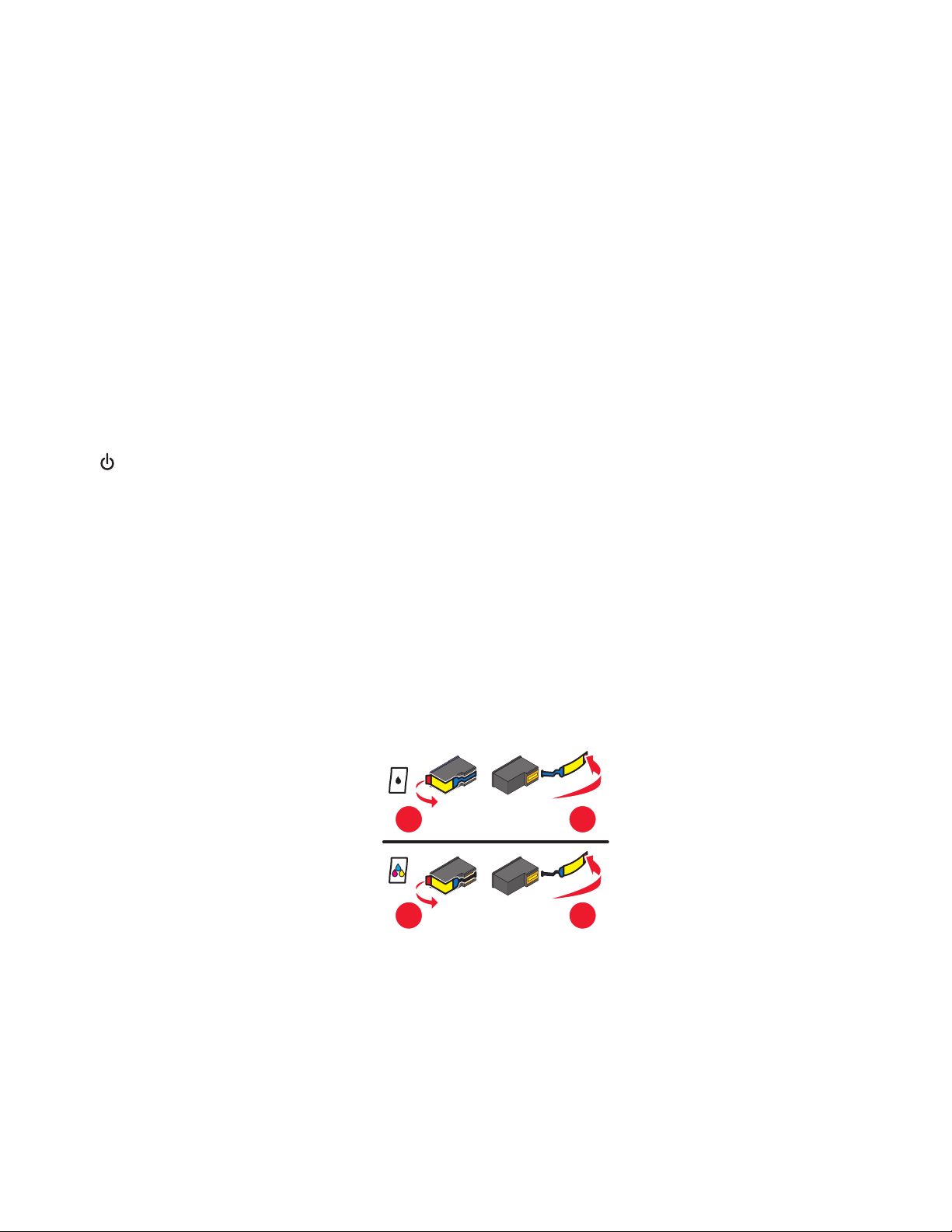
4 [コンピュータ]または[マイ コンピュータ]をクリックします。
5 CD または DVD ドライブのアイコンをダブルクリックします。
6 必要に応じて、setup.exe をダブルクリックします。
7 コンピュータの画面に表示される手順に従って、ソフトウェアをインストールします。
8 インストールを完了したら、セキュリティプログラムをもう一度有効にしてください。
ページが印刷されない
以下の点を調べて、 いずれかを試してみてください。
メッセージを確認する
エラーメッセージが表示されている場合は、エラーを解消してからもう一度印刷してみます。
電源を確認する
のランプが点灯していない場合は、電源コードがプリンタに正しく接続され、他の電気製品で使用していた正常
な電源コンセントに接続されていることを確認します。
用紙を取り除いてから、もう一度セットする
インクを確認する
インク残量をチェックして、必要に応じて新しいプリントカートリッジと交換します。
カートリッジをチェックする
1 プリントカートリッジを取り外します。
2 ラベルやテープが取り外されていることを確認します。
1
1
3 カートリッジを取り付けなおします。
2
2
プリンタのデフォルト設定と一時停止設定をチェックする
Windows の場合
1
以下のいずれかを実行します。
51
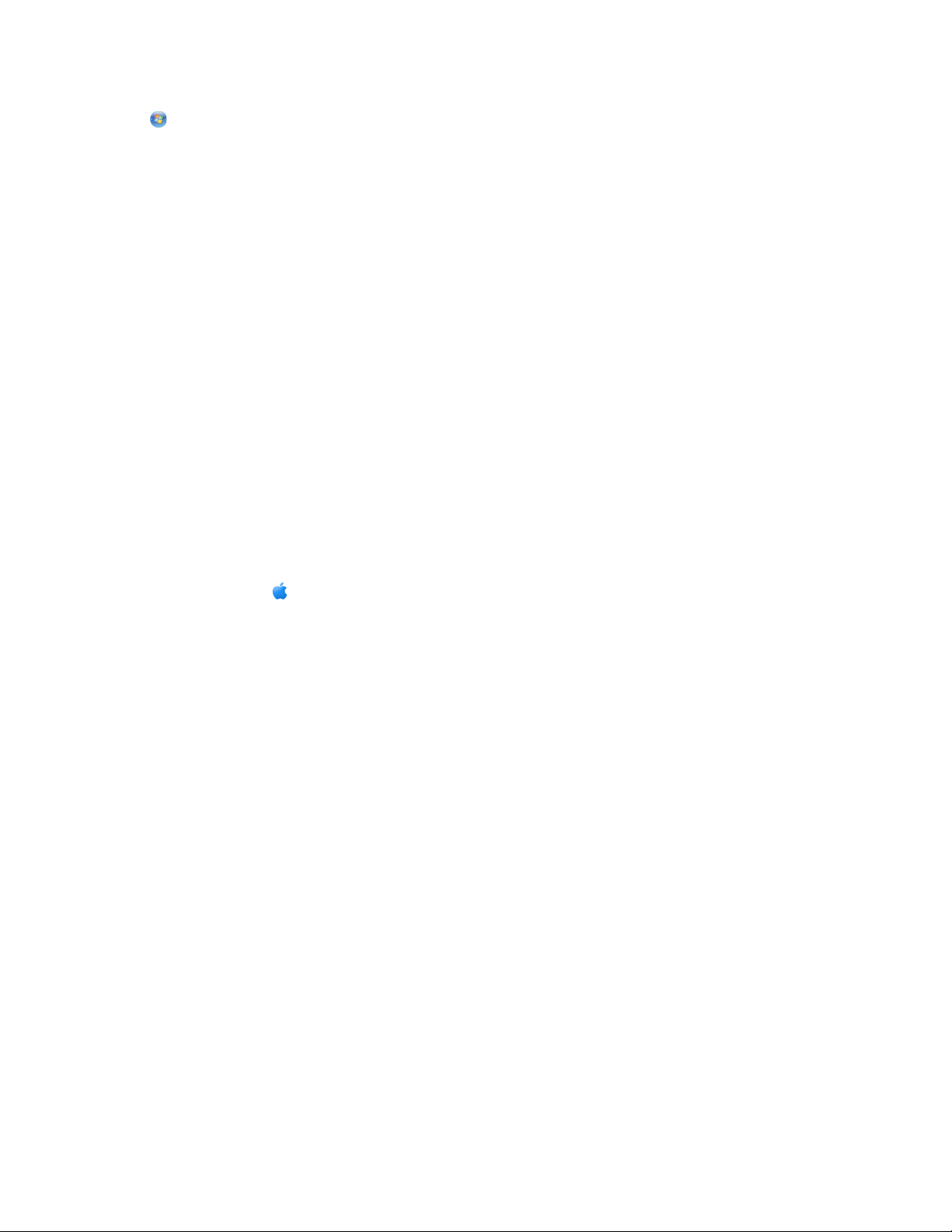
Windows Vista の場合
a をクリックします。
b [コントロール パネル]をクリックします。
c [ハードウェアとサウンド]で、[プリンタ]をクリックします。
Windows XP の場合
a [スタート]ボタンをクリックします。
b [プリンタと FAX]をクリックします。
Windows 2000 の場合
a [スタート]ボタンをクリックします。
b [設定][プリンタ]の順にクリックします。
2 プリンタをダブルクリックします。
3 [プリンタ]をクリックします。
• [一時停止]の横にチェックマークがないことを確認します。
• [通常使うプリンタに設定]の横にチェックマークが表示されていない場合、ファイルを印刷するたびにプリ
ンタを選択する必要があります。
Macintosh の場合
Mac OS X 10.5 の場合
1 Finder デスクトップで [システム環境設定] [プリントとファクス]をクリックします。
2 [通常使うプリンタ]ポップアップメニューで、通常使うプリンタに設定されているか確認します。
プリンタが通常使うプリンタではない場合、ファイルを印刷するたびにプリンタを選択する必要があります。
通常使うプリンタに設定する場合は、[通常使うプリンタ]ポップアップメニューでプリンタを選択します。
3 [プリント キューを開く]タブをクリックします。
印刷キューダイアログが表示されます。
印刷ジョブが保留の状態でないことを確認します。 印刷ジョブが保留になっている場合は、以下の手順に従い
ます。
• 特定の印刷ジョブを再開するには、文書名を選択して[再開]をクリックします。
• キュー内のすべての印刷ジョブを再開するには、[再開]をクリックします。
Mac OS X バージョン 10.4 以前の場合
1 Finder デスクトップで、[移動][ユーティリティ][プリントセンター]または[プリンタ設定ユーティリティ]の
順にクリックします。
[プリンタリスト]ダイアログが表示されます。
2 プリンタをダブルクリックします。
印刷キューダイアログが表示されます。
• 印刷ジョブが保留の状態でないことを確認します。
印刷ジョブが保留になっている場合は、以下の手順に従います。
– 特定の印刷ジョブを再開するには、文書名を選択して[再開]をクリックします。
– キュー内のすべての印刷ジョブを再開するには、[ジョブを開始]をクリックします。
52
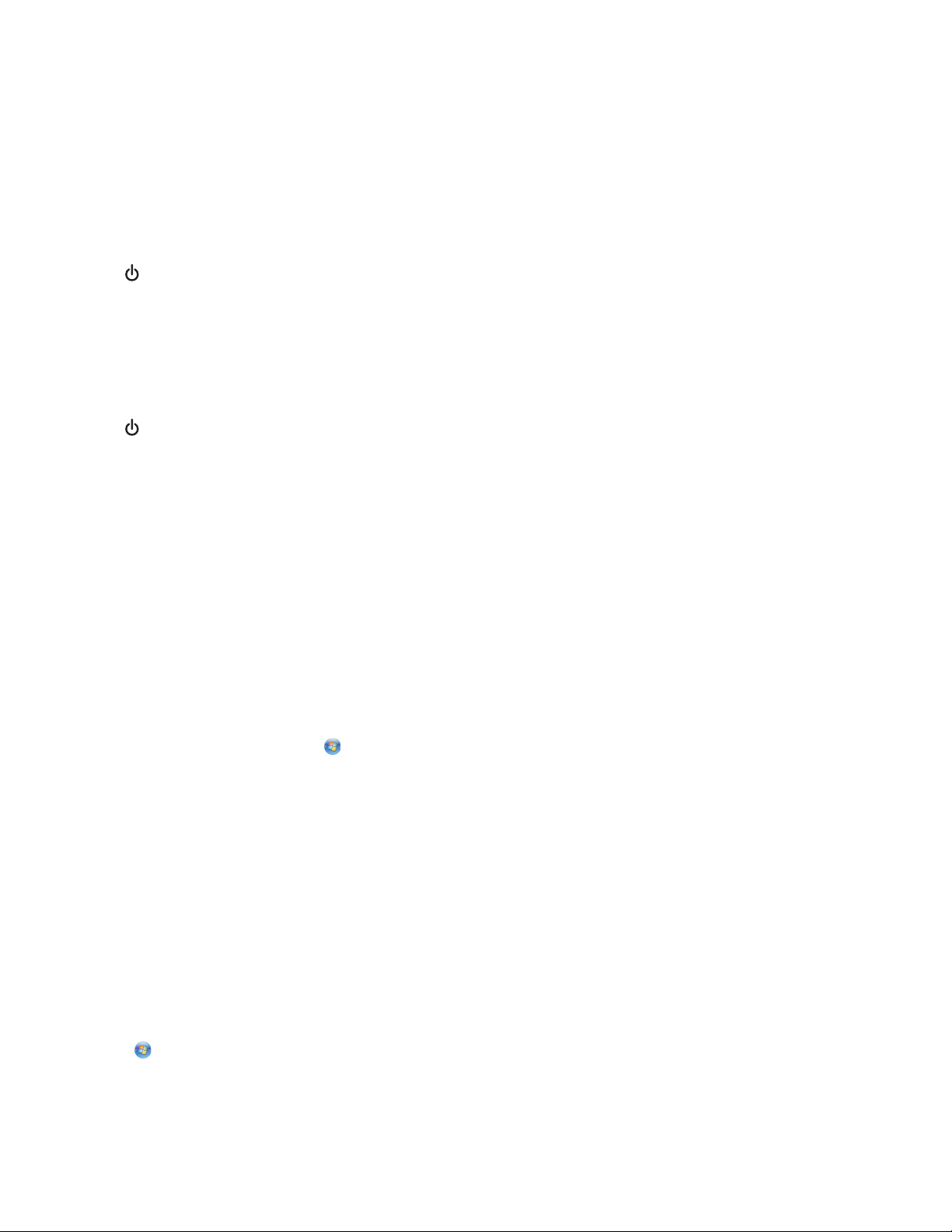
• 太字になっていないプリンタは通常使うプリンタではありません。 ファイルを印刷するたびにプリンタを選択
する必要があります。
通常使うプリンタに設定する場合は、以下の手順に従います。
a [プリンタリスト]ダイアログに戻り、プリンタを選択します。
b [デフォルトにする]をクリックします。
電源部を抜いてからもう一度差し込む
1 ボタンを押してプリンタの電源をオフにします。
2 電源コードをコンセントから抜きます。
3 電源部をプリンタから取り外します。
4 電源部をプリンタにもう一度接続します。
5 電源コードをコンセントにもう一度接続します。
6 ボタンを押してプリンタの電源をオンにします。
ソフトウェアを削除して再インストールする
インストール中に問題が発生した場合、プリンタフォルダ内にお使いのプリンタが表示されていない場合、または
印刷ジョブの送信時にお使いのプリンタを選択できない場合は、ソフトウェアをアンインストールしてから再インス
トールしてみてください。
ソフトウェアの削除と再インストール
プリンタが正しく動作しない場合や、プリンタを使用すると通信エラーメッセージが表示される場合は、プリンタソフト
ウェアのアンインストールと再インストールが必要となる場合があります。
Windows の場合
1 以下のいずれかを実行します。
• Windows Vista の場合は、 をクリックします。
• Windows XP の場合は、[スタート]ボタンをクリックします。
2 [プログラム]または[すべてのプログラム]をクリックして、プリンタプログラムのフォルダを一覧から選択します。
3 [アンインストール]を選択します。
4 コンピュータの画面に表示される手順に従って、プリンタソフトウェアを削除します。
5 プリンタソフトウェアを再インストールする前にコンピュータを再起動してください。
6 [新しいハードウェアの検出]ウィザードの画面で[キャンセル]をクリックします。
7 インストール CD をセットし、コンピュータの画面に表示される手順に従って、ソフトウェアを再インストールします。
コンピュータの再起動後にインストール画面が自動的に表示されない場合は、以下のいずれかを実行します。
Windows Vista の場合:
a
をクリックします。
b [検索の開始]ボックスを探します。
c 「D:\setup.exe」と入力します(D はお使いの CD または DVD ドライブのドライブ文字に置き換えてください)。
53
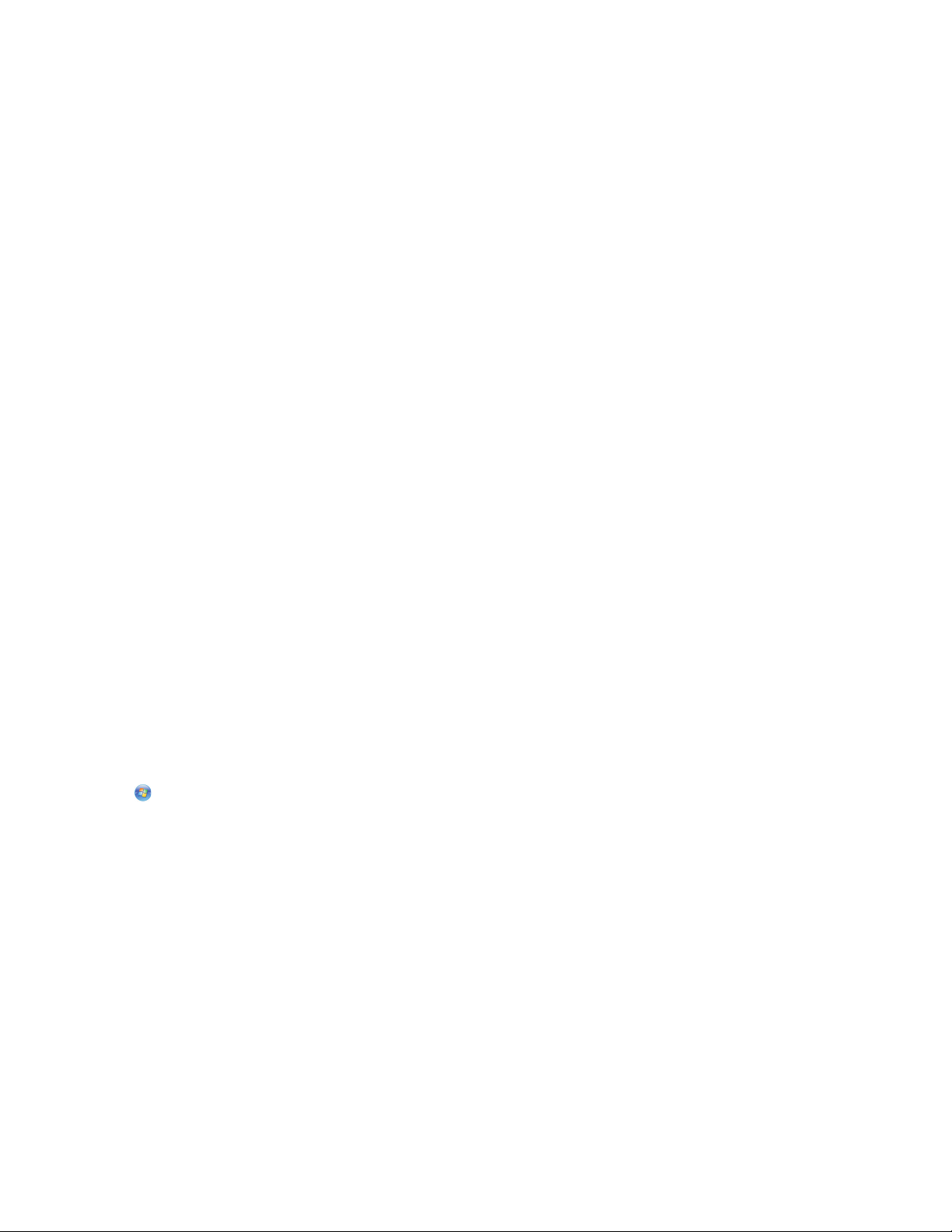
Windows XP の場合:
a
[スタート] [ファイル名を指定して実行]の順にクリックします。
b 「D:\setup.exe」と入力します(D はお使いの CD または DVD ドライブのドライブ文字に置き換えてください)。
Macintosh の場合
1 開いているすべてのアプリケーションを閉じます。
2 Finder デスクトップで、プリンタフォルダをダブルクリックします。
3 [アンインストーラ]アイコンをダブルクリックします。
4 コンピュータの画面に表示される手順に従って、プリンタソフトウェアを削除します。
5 プリンタソフトウェアを再インストールする前にコンピュータを再起動してください。
6 インストール CD をセットし、コンピュータの画面に表示される手順に従って、ソフトウェアを再インストールします。
ソフトウェアが正しくインストールされない場合は、www.lexmark.com から弊社のホームページにアクセスして、最
新のソフトウェアがないか確認します。
1 アメリカ合衆国以外の場合は、国と地域を選択してください。
2 [ドライバ&ダウンロード]のリンクをクリックします。
3 プリンタの種類を選択します。
4 プリンタの機種名を選択します。
5 お使いのオペレーティングシステムを選択します。
6 ダウンロードするファイルを選択し、画面の指示に従います。
Windows で USB ポートを有効にする
コンピュータの USB ポートが有効かどうかを確認するには、以下の手順に従います。
1 以下のいずれかを実行します。
Windows Vista の場合
a [コントロール パネル]の順にクリックします。
b [システムとメンテナンス] [システム]の順にクリックします。
c [デバイス マネージャ]をクリックします。
Windows XP の場合
a [スタート]ボタンをクリックします。
b [コントロール パネル] [パフォーマンスとメンテナンス] [システム]の順にクリックします。
c [ハードウェア]タブで、[デバイス マネージャ]をクリックします。
Windows 2000 の場合
a [スタート]ボタンをクリックします。
b [設定] [コントロール パネル] [システム]の順にクリックします。
c [ハードウェア]タブで、[デバイス マネージャ]をクリックします。
54

2 [USB(ユニバーサル シリアル バス)コントローラ]の横にあるプラス記号(+)をクリックします。
[USB Host Controller]および[USB ルートハブ]が一覧に表示されている場合、USB ポートは有効です。
詳細については、コンピュータのマニュアルを参照してください。
プリンタの電源に関するトラブルを解決する
プリンタとコンピュータのデータ通信にトラブルが発生しています。
以下の点を調べて、 いずれかを試してみてください。
プリンタの電源部が正しく接続されていることを確認する
1 ボタンを押してプリンタの電源をオフにします。
2 電源コードをコンセントから抜きます。
3 電源部をプリンタから取り外します。
4 電源部をプリンタにもう一度接続します。
5 電源コードをコンセントにもう一度接続します。
6 ボタンを押してプリンタの電源をオンにします。
プリンタが休止状態でないことを確認する
電源ボタンがゆっくり点滅している場合、プリンタは休止状態です。
1 電源コードをコンセントから抜きます。
2 10 秒間待ってから、電源コードを壁のコンセントに差し込みます。
3 ボタンを押してプリンタの電源をオンにします。
55

通知
製品に関する情報
製品名:
Lexmark 2600 Series
機種番号:
4433
機種:
001
商標と著作権
2008 年 1 月
以下の段落は、このような条項が該当地域の法令と矛盾する国では適用されません。 Lexmark International, Inc.
は本ドキュメントを「現状有姿」で提供し、明示的または黙示的であるかを問わず、商品性および特定目的に対する
適合性の黙示的保証を含み、これに限定されないその他すべての保証を否認します。一部の地域では特定の商取
引での明示的または黙示的な保証に対する免責を許可していない場合があり、これらの地域ではお客様に対して
本条項が適用されない場合があります。
本ドキュメントには、不正確な技術情報または誤植が含まれている場合があります。ここに記載された情報は定期
的に変更され、今後のバージョンにはその変更が含まれます。記載された製品またはプログラムは、任意の時期に
改良または変更が加えられる場合があります。
本ドキュメントで特定の製品、プログラム、またはサービスについて言及している場合でも、すべての国々でそれらが
使用可能であることを黙示的に意味しているものではありません。特定の製品、プログラム、またはサービスについ
てのすべての記述は、それらの製品、プログラム、またはサービスのみを使用することを明示的または黙示的に示
しているものではありません。既存の知的財産権を侵害しない、同等の機能を持つすべての製品、プログラム、また
はサービスを代替して使用することができます。製造元が明示的に指定した以外の製品、プログラム、またはサービ
スと組み合わせた場合の動作の評価および検証は、ユーザーの責任において行ってください。
Lexmark テクニカルサポートを参照するには、次のアドレスにアクセスします。 support.lexmark.com.
消耗品とダウンロードに関する情報については、次のアドレスにアクセスしてください。 www.lexmark.com.
インターネットにアクセスできない場合は、Lexmark の次の住所まで郵送でお問い合わせください。
Lexmark International, Inc.
Bldg 004-2/CSC
740 New Circle Road NW
Lexington, KY 40550
USA
© 2008 Lexmark International, Inc.
All rights reserved.
56
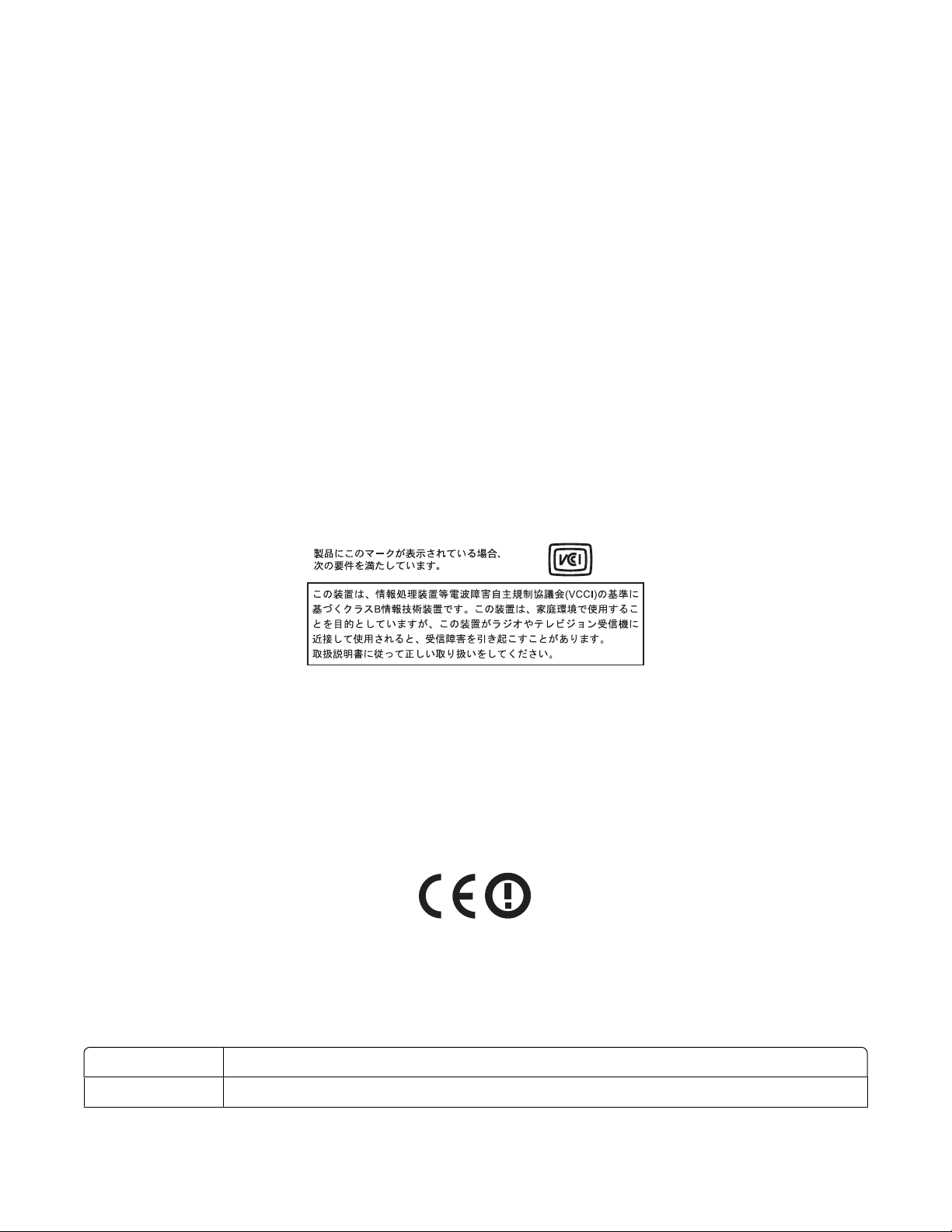
商標
Lexmark およびダイヤモンドのデザインを組み合わせた Lexmark のロゴは、Lexmark International, Inc. の商標
であり、アメリカ合衆国およびその他の国々で登録されています。
evercolor および PerfectFinish は、Lexmark International, Inc. の商標です。
その他の商標の所有権は、各社に帰属します。
ライセンスに関する通知
次の文書を参照するには、ソフトウェア CD の \Drivers\XPS ディレクトリにある Zopen.PDF を開いてください。
高周波エネルギーの放射に対する被爆
お使いのプリンタにワイヤレスネットワークカードが取り付けられている場合、以下の規定が適用されます。
本機器の高周波放射出力は、FCC の高周波エネルギーに対する被爆制限値よりはるかに低いものです。アンテナ
および人体から本機器までの距離を最低 20 cm(8 インチ)確保することにより、FCC の高周波エネルギーに対す
る被爆制限を満たすことができます。
VCCI 規定(日本のみ)
無線通信機器についての欧州共同体(EC)指令に関する準拠宣言
お使いのプリンタにワイヤレスネットワークカードが取り付けられている場合、以下の規定が適用されます。
本製品は、電磁的両立性および特定の電圧制限下での使用を目的として設計された電気機器の安全性に関する
加盟国の諸法規の近似化および調和、および無線機器と通信端末機器についての EC 委員会指令
2004/108/EC、2006/95/EC、および 1999/5/EC に準拠しています。
適合性は、CE マークによって示されます。
警告の印は、特定の参加国における制限があることを示します。
この勧告要件への遵守宣言は、フランス Boigny にある Lexmark International, Inc., S. A. の製造担当取締役お
よび技術サポート部門より入手できます。
以下の制限が適用されます。
国/地域
すべての国/地域 本製品は室内でのみ使用できます。 屋外で使用することはできません。
制限
57

L'Italia Si fa presente inoltre che l'uso degli apparati in esame è regolamentato da:
• D.Lgs 1.8.2003, n.259, articoli 104 (attività soggette ad autorizzazione generale) e 105
(libero uso), per uso privato;
• D.M. 28.5.03, per la fornitura al pubblico dell'accesso R-LAN alle reti e ai servizi di teleco-
municazioni.
本製品は、EN 55022 の制限、EN 60950 の安全要件、ETSI EN 300 328 の無線周波スペクトル要件、ならびに
EN 55024、ETSI EN 301 489-1 および ETSI EN 301 489-17 の EMC 要件を満たしています。
Česky Společnost Lexmark International, Inc. tímto prohlašuje, že výrobek tento výrobek je ve shodě se
základními požadavky a dalšími příslušnými ustanoveními směrnice 1999/5/ES.
Dansk Lexmark International, Inc. erklærer herved, at dette produkt overholder de væsentlige krav og øvrige
relevante krav i direktiv 1999/5/EF.
Deutsch Hiermit erklärt Lexmark International, Inc., dass sich das Gerät dieses Gerät in Übereinstimmung mit
den grundlegenden Anforderungen und den übrigen einschlägigen Bestimmungen der Richtlinie
1999/5/EG befindet.
Ελληνική ΜΕ ΤΗΝ ΠΑΡΟΥΣΑ Η LEXMARK INTERNATIONAL, INC. ΔΗΛΩΝΕΙ ΟΤΙ ΑΥΤΟ ΤΟ ΠΡΟΪΟΝ
ΣΥΜΜΟΡΦΩΝΕΤΑΙ ΠΡΟΣ ΤΙΣ ΟΥΣΙΩΔΕΙΣ ΑΠΑΙΤΗΣΕΙΣ ΚΑΙ ΤΙΣ ΛΟΙΠΕΣ ΣΧΕΤΙΚΕΣ
ΔΙΑΤΑΞΕΙΣ ΤΗΣ ΟΔΗΓΙΑΣ 1999/5/ΕΚ.
English Hereby, Lexmark International, Inc., declares that this type of equipment is in compliance with the
essential requirements and other relevant provisions of Directive 1999/5/EC.
Español Por medio de la presente, Lexmark International, Inc. declara que este producto cumple con los requi-
sitos esenciales y cualesquiera otras disposiciones aplicables o exigibles de la Directiva 1999/5/CE.
Eesti Käesolevaga kinnitab Lexmark International, Inc., et seade see toode vastab direktiivi
1999/5/EÜ põhinõuetele ja nimetatud direktiivist tulenevatele muudele asjakohastele sätetele.
Suomi Lexmark International, Inc. vakuuttaa täten, että tämä tuote on direktiivin 1999/5/EY oleellisten vaati-
musten ja muiden sitä koskevien direktiivin ehtojen mukainen.
Français Par la présente, Lexmark International, Inc. déclare que l'appareil ce produit est conforme aux
exigences fondamentales et autres dispositions pertinentes de la directive 1999/5/CE.
Magyar Alulírott, Lexmark International, Inc. nyilatkozom, hogy a termék megfelel a vonatkozó alapvetõ
követelményeknek és az 1999/5/EC irányelv egyéb elõírásainak.
Íslenska Hér með lýsir Lexmark International, Inc. yfir því að þessi vara er í samræmi við grunnkröfur og
aðrar kröfur, sem gerðar eru í tilskipun 1999/5/EC.
Italiano Con la presente Lexmark International, Inc. dichiara che questo questo prodotto è conforme ai requisiti
essenziali ed alle altre disposizioni pertinenti stabilite dalla direttiva 1999/5/CE.
Latviski Ar šo Lexmark International, Inc. deklarē, ka šis izstrādājums atbilst Direktīvas 1999/5/EK
būtiskajām prasībām un citiem ar to saistītajiem noteikumiem.
Lietuvių Šiuo Lexmark International, Inc. deklaruoja, kad šis produktas atitinka esminius reikalavimus ir
kitas 1999/5/EB direktyvos nuostatas.
Malti Bil-preżenti, Lexmark International, Inc., jiddikjara li dan il-prodott huwa konformi mal-ħtiġijiet
essenzjali u ma dispożizzjonijiet oħrajn relevanti li jinsabu fid-Direttiva 1999/5/KE.
Nederlands Hierbij verklaart Lexmark International, Inc. dat het toestel dit product in overeenstemming is met de
essentiële eisen en de andere relevante bepalingen van richtlijn 1999/5/EG.
58

Norsk Lexmark International, Inc. erklærer herved at dette produktet er i samsvar med de grunnleggende
krav og øvrige relevante krav i direktiv 1999/5/EF.
Polski Niniejszym Lexmark International, Inc. oświadcza, że niniejszy produkt jest zgodny z zasadni-
czymi wymogami oraz pozostałymi stosownymi postanowieniami Dyrektywy 1999/5/EC.
Português A Lexmark International Inc. declara que este este produto está conforme com os requisitos essenciais
e outras disposições da Diretiva 1999/5/CE.
Slovensky Lexmark International, Inc. týmto vyhlasuje, že tento produkt spĺňa základné požiadavky a
všetky príslušné ustanovenia smernice 1999/5/ES.
Slovensko Lexmark International, Inc. izjavlja, da je ta izdelek v skladu z bistvenimi zahtevami in ostalimi
relevantnimi določili direktive 1999/5/ES.
Svenska Härmed intygar Lexmark International, Inc. att denna produkt står i överensstämmelse med de
väsentliga egenskapskrav och övriga relevanta bestämmelser som framgår av direktiv 1999/5/EG.
騒音発生レベル
ISO 7779 に基づく以下の測定が実施され、ISO 9296 に準拠することが報告されました。
メモ: お使いの製品に一部のモードが
距離 1 m での平均音圧(単位 dBA)
印刷時
スキャン時
時
コピー
準備完了時 聴取不能
これらの数値は変更される場合があります。最新の値については、www.lexmark.co.jp を参照してください。
53
34
44
適用されない場合もあります
。
廃棄電気・電子機器(WEEE)指令
WEEE のロゴは、EU 諸国での電気製品のリサイクルプログラムおよびその手順に関する特定の情報を示したもの
です。弊社では、製品のリサイクルを推進しています。リサイクルに関するお問い合わせの場合は、
www.lexmark.co.jp から Lexmark ホームページにアクセスし、お近くの販売店の連絡先をお調べください。
製品の廃棄
プリンタまたは消耗品は、一般の家庭ごみと一緒に捨てないでください。廃棄とリサイクルの方法については、お住
まいの地方自治体にお問い合わせください。
59

温度に関する情報
操作環境の温度 15 ~ 32° C(60 ~ 90° F)
輸送時の温度 -40 ~ 60° C(-40 ~ 140° F)
保管時の温度 1 ~ 60° C(34 ~ 140° F)
消費電力
製品の消費電力
次の表は、本製品の消費電力を示したものです。
メモ: お使いの製品に一部のモードが適用されない場合もあります。
モード 説明
印刷時 製品がデータ入力により印刷を行っているとき。
コピー時 製品が原稿のコピーを行っているとき。
スキャン時 製品が原稿のスキャンを行っているとき。
準備完了時 プリンタが印刷ジョブを待機しているとき。
節電 製品がパワーセーブモードの状態
オフ時 製品の電源コードがコンセントに差し込まれていて、電源スイッチはオフの状態のとき。
上記の消費電力は、時間平均で測定したものです。瞬間的な消費電力は、時間平均の値よりも大幅に上回る場合
があります。
これらの数値は変更される場合があります。最新の値については、www.lexmark.com を参照してください。
にあるとき
。 情報なし
消費電力(W)
14.97
13.79
7.24
5.80
5.62
節電
本製品では、「節電モード」と呼ばれる省エネモードが使用できるように設計されています。節電モードは、EPA スリ
ープモードと同じ機能です。節電モードでは、一定時間未使用の場合に消費電力が低く抑えられます。本製品が使
用されない状態で、節電モード タイムアウトと呼ばれる一定の時間が経過すると、自動的に節電モードに切り替わり
ます。
本製品の工場出荷時
の節電モード
タイムアウト(分):
情報
なし
オフモード
オフモードでも、わずかながら電力を消費します。製品の電力消費を完全になくすには、電源コードをコンセントから
抜いてください。
合計の消費電力量
合計の消費電力量を計算することも、役に立つ場合があります。消費電力の単位はワットで表されているため、実
際の消費電力量を計算するには、それぞれの運転モードにおける動作時間をかける必要があります。合計の消費
電力量は、それぞれの運転モードにおける消費電力量を合計したものとなります。
60

Lexmark ライセンス契約
以下の文書をお読みください。本製品を使用した場合、このライセンス契約のすべての条項に拘束されることをお客
様が同意したものといたします。このライセンス契約の条項に同意しない場合は、未使用の状態で製品をすぐに返
送し、購入代金の返金を請求してください。この製品を第三者に使用させる目的でインストールした場合、製品の使
用によりユーザーがこれらの条項に同意したものとみなされることを、お客様がユーザーに伝達するものといたします。
カートリッジ返却ライセンス契約
お客様は、本プリンターと共に出荷されるインクカートリッジは特許製品であり、下記のライセンス条件・合意事項に
服することを承諾します。同梱された特許製品であるインクカートリッジは 1 回のみ使用可能であり、所定量のイン
クが使用 されると動作を停止するように設計されています。交換が必要となる時点におけるカートリッジの残存イン
ク量は一定ではありません。このような 1 回のみの使用がなされると、インクカートリッジを使用するライセンスは終
了しますので、使用済みのカートリッジは必ずレックスマークに返却しなければなりません。返却された使用済みの
カートリッジは再生、詰め替え、またはリサイクルされます。お客様が今後上記の条件を満たしたカートリッジを購入
された場合、同条件が購入したカートリッ ジに適用されることを承諾したとみなされます。お客様がこの 1 回のみ使
用可能ライセンス条件・合意事項を承諾しない場合は、本製品を元の梱包にて販売店にご返却ください。なお、以上
の条件が適用されない交換用のカートリッジは、弊社製品購入サイトにてご購入いただけます。
Lexmark ソフトウェアライセンス契約
このソフトウェアライセンス契約(以下「ライセンス契約」といいます)は、個人または単一の団体であるお客様と
Lexmark International, Inc.(以下「Lexmark」といいます)との間で、Lexmark または Lexmark の供給元との間で
書面により締結された Lexmark 製品またはソフトウェアプログラムに関するその他のソフトウェアライセンス契約に
服しない限度において、お客様と Lexmark との間の法的契約事項を示すもので、Lexmark 製品と関連して使用す
るために Lexmark によってインストールまたは提供されるすべてのソフトウェアプログラムの使用に関する事項を定
めたものです。「ソフトウェアプログラム」という用語には、機械言語による命令、画像および録音などのオーディ
オ/ビジュアルコンテンツ、および関連するメディア、印刷物、電子的文書が含まれ、Lexmark 製品に組み込みまた
は同梱の状態で配布、または製品と共に使用されるものを示します。
1 限定保証:Lexmark は、ソフトウェアプログラムが格納されているメディア(ディスケットまたはコンパクトディスク
など)がある場合には、保証期間内の通常の使用環境において材質上および加工上の欠陥がないことを保証し
ます。保証期間は 90 日間とし、ソフトウェアプログラムが最初のエンドユーザーに配送された日から起算しま
す。この限定保証は、Lexmark または Lexmark の正規販売店または代理店から新しく購入されたソフトウェア
プログラム用メディアにのみ適用されます。メディアがこの限定保証の条件を満たしていないと判断される場合、
Lexmark はソフトウェアプログラムを交換いたします。
2 免責条項および保証の制限:本ライセンス契約に別段の定めがなく、また法律で許容される範囲において、
Lexmark および Lexmark の供給元はソフトウェアプログラムを「現状有姿」で提供し、明示的または黙示的であ
るかを問わず、権原、非侵害、商品性、特定目的に対する適合性、およびウィルスがないことに関する保証を含
むがこれに限定されないソフトウェアプログラムに関するすべての保証を否認します。本契約は、適宜適用さ
れ、除外または変更を認められない黙示の保証もしくは条件を規定し、または Lexmark に義務を課する特定の
法規との関連で解釈されます。当該法規が適用される場合、Lexmark に可能な限度で、Lexmark は当該法規
違反については、ソフトウェアプログラムの交換、またはソフトウェアプログラムの購入代金の返金のいずれか一
方に責任を限定するものとします。
61

3 付与されるライセンス:Lexmark は、お客様が本ライセンス契約のすべての条項に従う限りにおいて、お客様に
以下の権利を許諾します。
a 使用:お客様はソフトウェアプログラムを 1 部使用することができます。「使用する」とは、ソフトウェアプログ
ラムを保存、ロード、インストール、実行、または表示することを指します。Lexmark によってソフトウェアプロ
グラムの同時使用が許諾されている場合、認証されるユーザー数を Lexmark とのライセンス契約に指定さ
れた数に限定する必要があります。ソフトウェアプログラムのコンポーネントを複数のコンピュータに分割して
使用することはできません。お客様は、ソフトウェアプログラムによって通常コンピュータの画面に表示され
る、商標、社名、商取引用デザイン、または知的所有権に関する通知の視覚的表示を、上書き、変更、消
去、不明瞭化、改変、または強調を解除するといった効果を及ぼすような方法で、ソフトウェアプログラムの
全部または一部を使用しないことに同意するものとします。
b コピー:お客様は、元のソフトウェアプログラムの所有権に関する通知をすべてコピーに含める限りにおい
て、バックアップ、資料化、またはインストールのみの目的でソフトウェアプログラムのコピーを 1 部作成する
ことができます。お客様は、ソフトウェアプログラムをいかなる公共または分散型ネットワークにコピーするこ
とはできません。
c 権利の留保:すべてのフォントを含むソフトウェアプログラムの著作権および所有権は、Lexmark International,
Inc. またはその供給元に帰属します。Lexmark は、本ライセンス契約で明示的に許諾されていないすべて
の権利を留保します。
d フリーウェア:本ライセンス契約の条項に関わらず、第三者によって公共の使用を許諾されているソフトウェア
(以下「フリーウェア」といいます)で構成されるソフトウェアプログラムの部分は全て、契約が個別に存在する
場合、開封により自動的に同意したものとみなされる契約の場合、またはダウンロード時に適用される電子
的ライセンス条項の場合のいずれかに関わらず、そのフリーウェアに適用されるソフトウェアライセンス契約
の条項に基づくものとします。お客様によるフリーウェアの使用については、そのライセンス条項のみが適用
されるものとします。
4 譲渡:お客様は、ソフトウェアプログラムを別のエンドユーザーに譲渡することができます。譲渡する場合、すべ
てのソフトウェアコンポーネント、メディア、印刷物、および本ライセンス契約を含める必要があり、お客様はソフト
ウェアプログラムまたはそのコンポーネントのコピーを保持することはできません。委託など、間接的な方法で譲
渡することはできません。譲渡に先立ち、ソフトウェアプログラムの譲渡を受けるエンドユーザーは、本ライセンス
契約のすべての条項に同意する必要があります。ソフトウェアプログラムが譲渡される際、お客様のライセンス
は自動的に終了します。本ライセンス契約に定めのある場合を除き、ソフトウェアプログラムを貸与、サブライセ
ンス、または委譲することはできません。また、これらを目的とする行為はすべて無効です。
5 アップグレード:ソフトウェアプログラムのアップグレードを使用するには、Lexmark によってアップグレード対象と
特定される元のソフトウェアプログラムのライセンスを最初に取得する必要があります。アップグレード後は、アッ
プグレード対象であった元のソフトウェアプログラムを使用することはできません。
6 リバースエンジニアリングに関する制限:お客様は、相互運用性、エラー修正、およびセキュリティ試験の目的で
適用法の下で明示的に許可されている場合を除きその限度において、ソフトウェアプログラムを改変、暗号解
読、リバースエンジニアリング、逆アセンブル、逆コンパイル、またはその他の方法により変換することはできま
せん。法律でそのような権利が付与されている場合、リバースエンジニアリング、逆アセンブル、または逆コンパ
イルを行おうとする際には Lexmark に書面で通知してください。ソフトウェアプログラムの合法的な使用におい
て必要とされない限り、ソフトウェアプログラムの暗号を解読することはできません。
7 追加ソフトウェア:Lexmark により、更新または追加ソフトウェアに伴って他の契約条項が提供されない限り、本
ライセンス契約は、Lexmark が提供する元のソフトウェアプログラムの更新または追加ソフトウェアにも適用され
るものとします。
8 救済の限定:適用法で許容される範囲において、Lexmark およびその供給元、関連企業、販売店のすべての責
任とお客様が受ける唯一の救済は、以下のとおりです。Lexmark は前述の明示的限定保証を提供します。
Lexmark が欠陥のあるメディアに対する救済を保証どおりに行わない場合、お客様はライセンスを終了すること
ができ、ソフトウェアのすべてのコピーを返却することにより、お客様は返金を受けることができます。
62

9 責任の限定:適用法で許容される範囲において、Lexmark の限定保証に起因する請求、または本契約が適用
されるその他の請求が行われた場合、その行為または根拠(契約、不履行、禁反言、過失、不実表示、または不
法行為)の別に関わらず、すべての種類の損害に対する Lexmark および販売店の責任範囲は、US $5,000、
または損害の原因、請求原因の対象もしくは請求原因に直接関係するソフトウェアプログラムのライセンスに対
して Lexmark または正規販売店に支払われた金額を超えないものとします。
いかなる場合も、すべての特別、付随的、間接的、懲戒的、懲罰的、もしくは派生的な損害(利益または収入の
減少、貯蓄の減少、データもしくは記録の使用障害・損失・誤謬・破損、第三者による請求、不動産もしくは有形
資産への損害、ソフトウェアプログラムのすべての使用形態または使用不能に起因もしくは関連する、またはそ
の他の本ライセンス契約に関連するプライバシーの侵害を含むがこれに限定されない損害)に対し、または第三
者からの請求に基づくお客様からの請求に対し、保証もしくは契約の不履行および不法行為(過失または厳格
責任を含む)を含むがこれに限定されない請求の性質のいかんに関わらず、また Lexmark、その供給元、関連
企業、または販売店が事前にそのような損害の可能性について通知を受けていたかどうかに関わらず、損害の
排除が法律上無効であると判断される場合を除き、Lexmark、その供給元、子会社、または販売店はいかなる
責任も負いません。前段に示した救済がその本質的な目的を満たすことができない場合でも、上記の制限が適
用されるものとします。
10 契約期間:本ライセンス契約は、終了または拒否されない限り有効であるものとします。お客様は、ソフトウェア
プログラムのすべてのコピー、およびすべての修正プログラム、マニュアル、すべての形式の付随物、または本
契約に記載するその他の物品を破棄することにより、いつでも本ライセンスを拒否または終了できるものとしま
す。Lexmark は、お客様が本ライセンス契約のいずれかの条項を遵守しない場合、通知によりお客様のライセ
ンスを終了することができます。ライセンスが終了された場合、お客様は、ソフトウェアプログラムのすべてのコピ
ー、およびすべての修正プログラム、マニュアル、およびすべての形式の付随物を破棄することに同意するもの
とします。
11 税:お客様は、本契約またはソフトウェアプログラムの使用に起因する、すべての物品・サービス、および個人財
産に課せられる税金を含むがこれに限定されないすべての税金を支払う義務を負うことに同意するものとします。
12 訴訟の制限:適用法に別途の定めがある場合を除き、両当事者は、訴訟の形態にかかわらず、本契約に起因
する訴訟を、その訴訟の原因が発生した時点から 2 年経過後は行わないものとします。
13 適用法:本契約は、アメリカ合衆国ケンタッキー州法に準拠するものとします。その他のいかなる管轄権におけ
る法制度も選択できないものとします。国際動産売買契約に関する国際連合条約は適用されません。
14 アメリカ合衆国政府の権利制限:本ソフトウェアプログラムは私的費用のみによって開発されました。ソフトウェア
プログラムの使用に関するアメリカ合衆国政府の権利は、本契約に記載されたとおりとし、DFARS 252.227-7014
および FAR の同種条項(または同等の関係当局の規制または契約条項)によって制限されています。
15 データ使用に関する合意:お客様は、ソフトウェアプログラムに関してお客様の要求により実行されたサポートサ
ービスの際にお客様が提供した情報を、Lexmark、関連企業、およびその代理人が収集および使用することに
合意するものとします。Lexmark は、これらのサービスを提供するために必要とされる場合を除き、お客様を個
人的に識別する形式でこれらの情報を使用しないことに同意するものとします。
16 輸出に関する制限:お客様は以下を行わないものとします。(a) ソフトウェアプログラムまたはそれから直接生成
されるすべての製品を、適用される輸出関連法のいずれかに違反して、直接的または間接的な方法で取得、輸
送、譲渡、または再輸出すること。(b) 核兵器、化学兵器、または生物兵器の拡散を含むがこれに限定されな
い、適用される輸出関連法で禁じられる目的のためにソフトウェアプログラムの使用を許可すること。
17 契約への電子的な合意:お客様と Lexmark は、本ライセンス契約へ電子的形式で合意するものとします。すな
わち、お客様が本製品を使用すると、本ライセンス契約の条項および条件に合意したものとし、Lexmark との契
約書に署名したものとみなされます。
63

18 契約の能力および権限:お客様は、本ライセンス契約に署名する場所において、法的に成人であることを表明す
るものとします。また、該当する場合、お客様の雇用者または主責任者により、本契約を締結する権限を正式に
付与されているものとします。
19 最終性条項:本ライセンス契約(ソフトウェアプログラムに含まれる、本ライセンス契約へのすべての補遺または
修正条項を含む)は、ソフトウェアプログラムに関するお客様と Lexmark の間の完全合意です。本契約に別段
の定めのない限り、これらの条項及び条件は、ソフトウェアプログラムまたは本ライセンス契約でカバーされる事
項に関する、口頭または書面による従前または同時の一切の通信、提案、および表明に優先するものとします
(これらの外的条項が、本ライセンス契約の条項、またはお客様と Lexmark によって署名された、ソフトウェアプ
ログラムの使用に関する書面でのその他の合意事項に反しない場合を除きます)。サポートサービスに関する
Lexmark のポリシーまたはプログラムのいずれかが本ライセンス契約の条項に反する場合、本ライセンス契約
の条項により支配されるものとします。
64
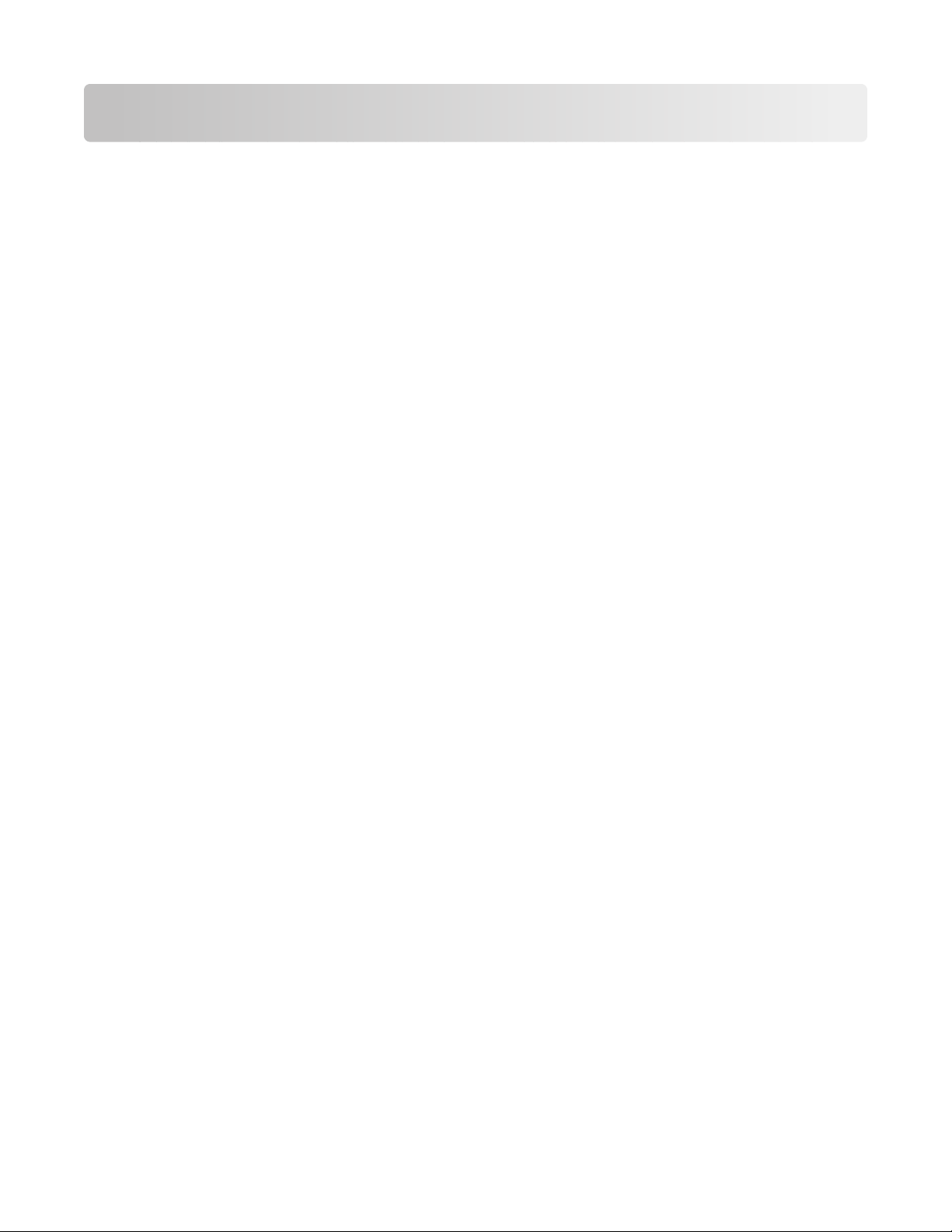
索引
数字
2 部以上印刷する 29
4 x 6 サイズのカラーコピーボタ
ン 38
アルファベット
FAX
受信 42
モデム 41
FAX の受信 42
FCC 規則 57
Mac 用プリンタソフトウェア
使用 21
OHP フィルム
セット 24
USB ポート 16
有効化 54
Windows ソフトウェア
FAX ナビ 20
FAX ユーティリティ 20
Productivity Studio 20
印刷設定 20
かんたんフォトプリント 20
ワイヤレス接続ユーティリティ 20
XPS ドライバ
インストール 19
あ行
アイロンプリント紙、セット 25
安全に関
印刷
1 枚の用紙に複数
印刷部数 29
かんたんフォトプリント
原稿 28
最後のページ
封筒 34
部単位 29
ページの順序
ホームページ 28
ラベル
特殊な
任意サイズ
印刷カートリッジのインクを補充す
る 45
する情報
Productivity Studio を使用して
写真を 33
用紙
文書
7
ページを
から順に印刷
を逆にする
35
36
の用紙
36
30
または
30
30
印刷ジョブをキャンセルする 32
印刷設定
保存と削除 37
印刷設定の保存と削除 37
インストール
プリンタソフトウェア 19, 53
プリントカートリッジ 43
インデックスカード
セット 25
か行
カード
セット 25
カートリッジ、プリント
Lexmark 純正品を
インストール 43
注文 47
取り外し 44
拭き取る 45
保管 46
カートリッジホルダー 16
確認
情報 8
操作ガイド 8
ホームページ 8
各部の名称
USB ポート 16
カートリッジホルダー 16
原稿カバー 15
原稿台 15
固定レバー 16
電源取り
排紙トレイ 15
プリンタの操作
メンテナンスカバー 16
用紙ガイド 15
用紙サポート 15
逆順、印刷 30
キャンセル
印刷ジョブ 32
スキャンジョブ 40
グリーティングカード
セット 25
原稿
印刷 28
かんたんフォトプリント
Productivity Studio を使用
キャンする 39
付け部
使用する
16
パネル
45
15
または
してス
原稿台にセットする 39, 26
プリンタの操作パネルを使用して
スキャンする 39
原稿カバー 15
原稿台 15
原稿の
清掃 46
光沢紙/フォトペーパー、セット 28
光沢紙、セット 23
固定レバー 16
コピー 38
4 x 6 サイズの写真 38
セット
26, 39
さ行
サービスセンター 49
雑誌記事、原稿台にセットする 26
写真
4 x 6 サイズの写真
る 38
かんたんフォトプリントまたは
Productivity Studio を使用して
写真を印刷する 33
原稿台にセットする 26
使用
Mac 用プリンタソフトウェア 21
情報、参照先 8
新聞、原稿台にセットする 26
スキャン
AIO ナビを使用
(Macintosh) 39
かんたんフォトプリント
Productivity Studio を使用
る 39
スキャンをキャンセルする 40
プリンタの操作パネル
る 39
清掃
プリンタ
セキュリティ
セット
OHP フィルム 24
アイロンプリント紙 25
インデックスカード 25
グリーティングカード 25
原稿を原稿台へ 26, 39
光沢紙/フォトペーパー 28
光沢紙 23
写真を原稿台へ 26
の表面
情報
をコピーす
する
または
す
を使用す
47
10
65

バナー紙 25
封筒 24, 34
フォトカード 25
フォトペーパー 23
ポストカード 25
マット紙 23
用紙 23, 28
ラベル 24
任意サイズの用紙 25, 36
セットアップ、プリンタ 10
セットアップに関するトラブルシュー
ティング
ソフトウェアがインストールされて
いない 50
電源ボタンのランプが点灯しな
い 49
ページが印刷されない 51
騒音発生レベル 59
操作ガイド、参照先 8
ソフトウェア
XPS ドライバ 19
サービスセンター 49
削除と再インストール 53
ソフトウェアがインストールされてい
ない 50
た行
通知 57, 58, 59, 60
ツールバー
ホームページを印刷する 28
電源取り付け部 16
電源ボタンのランプが点灯しな
い 49
特殊な文書、印刷 36
トラブルシューティング
サービスセンター 49
プリンタの通信に関するトラブルシ
ューティング 55
トラブルシューティング、セットアッ
プ
ソフトウェアがインストールされて
いない 50
電源ボタンのランプが点灯しな
い 49
ページが印刷されない 51
な行
任意サイズの用紙、セット 25, 36
任意サイズの用紙、印刷 36
は行
排紙トレイ 15
バナー紙、セット 25
封筒
印刷 34
セット 24, 34
フォトカード、セット 25
フォトペーパー、セット 23
プリンタ
コンピュータなしでセットアップす
る 10
プリンタソフトウェア
インストール 19
再インストール 53
取り外し 53
プリンタの通信に関するトラブルを
解決する 55
プリンタの表面
清掃 47
プリンタの操作パネル 15
使用 17
プリントカートリッジ
Lexmark 純正品を使用する 45
インク補充 45
削除 44
注文 47
取り付け 43
拭き取る 45
保管 46
プリントカートリッジを取り外す 44
文書
2 部以上印刷する 29
ページが印刷されない 51
ページの順序を逆にする 30
放出に関する規定 57, 58, 59
ホームページ
印刷 28
参照先 8
ポストカード
セット 25
ボタン、操作パネル
4 x 6 サイズのカラーコピー 38
ボタン、プリンタの操作パネル
4 x 6 サイズのコピー 17
上向き矢印 17
カラーコピー 17
キャンセル 17
給紙 17
スキャン 17
電源 17
モノクロコピー
17
ま行
マット紙、セット 23
メンテナンスカバー 16
モデム
FAX 41
や行
用紙
普通紙以外の用紙を選択す
る 33
用紙、セット 23, 28
用紙ガイド 15
用紙サポート 15
用紙とその他の消耗品
注文 48
用紙とその他の消耗品を注文す
る 48
ら行
ラベル、印刷 35
ラベル用紙、セット 24
リサイクル
WEEE 指令 59
わ行
割り付け機能 30
66
